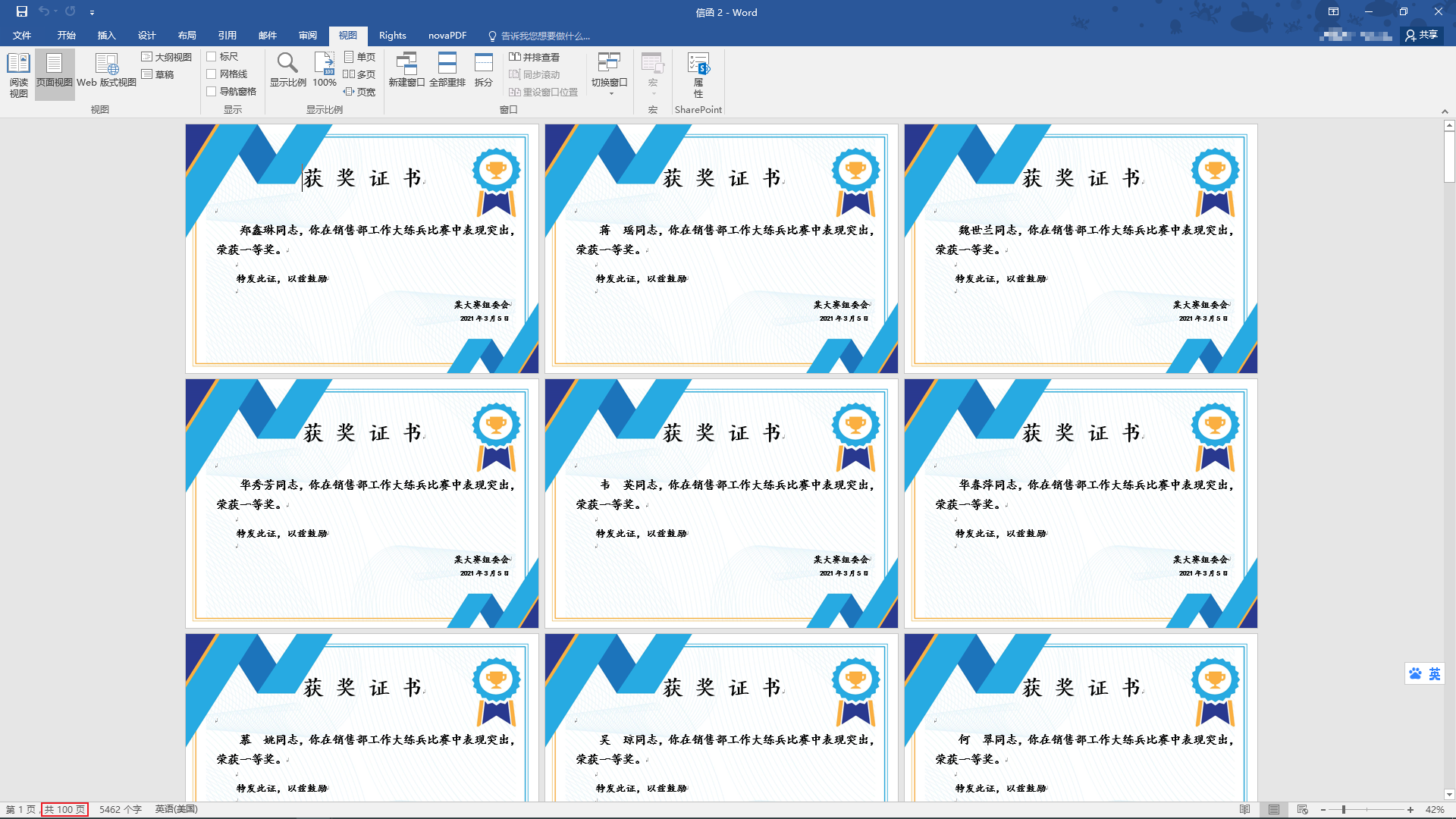Word使用技巧分享
零、前言
- 本文使用 Word 2016 演示,部分功能低版本可能没有。
一、快捷键
1. 文件操作快捷键
| 快捷键 | 作用 |
|---|---|
| Ctrl + S | 保存 |
| Ctrl + A | 全选 |
| Ctrl + Z | 撤销 |
| Ctrl + Y | 反撤销 |
| Ctrl + N | 新建 |
| Ctrl + O | 打开 |
| Ctrl + P | 打印 |
| Ctrl + F | 查找 |
| Ctrl + G | 定位 |
| Ctrl + H | 替换 |
| Ctrl + W | 关闭文档 |
| Alt + F4 | 关闭程序 |
2. 文本格式快捷键
| 快捷键 | 作用 |
|---|---|
| Ctrl + D | 设置字体 |
| Ctrl + B | 文本加粗 |
| Ctrl + I | 文本倾斜 |
| Ctrl + U | 文本下划线 |
| Ctrl + ] | 增大字号 |
| Ctrl + [ | 缩小字号 |
| Ctrl + L | 左对齐 |
| Ctrl + E | 居中对齐 |
| Ctrl + R | 右对齐 |
| Ctrl + J | 两端对齐 |
| Ctrl + 0 | 段前行间距 |
| Ctrl + 1 | 单倍行距 |
| Ctrl + 2 | 两倍行距 |
| Ctrl + 5 | 1.5倍行距 |
3. 其他常用快捷键
| 快捷键 | 作用 |
|---|---|
| Ctrl + Enter | 分页符 |
| Shift + Enter | 软回车 |
| Ctrl + Shift + C | 格式刷复制 |
| Ctrl + Shift + V | 格式刷粘贴 |
| Ctrl + Shift + F | 设置字体 |
| Ctrl + Shift + K | 字母变为小型大写字母 |
| Ctrl + Shift + > | 增大字号 |
| Ctrl + Shift + < | 缩小字号 |
| Alt + Shift + ↑ | 向上移动整段 |
| Alt + Shift + ↓ | 向下移动整段 |
4. Alt 快捷键
| 快捷键 | 作用 |
|---|---|
| Alt + 鼠标框选 | 纵向选择 |
| Alt + 鼠标拖拽标尺 | 精准调整段落缩进 |
| Alt + 鼠标拖拽表格线 | 精准对齐表格线 |
| Alt + 鼠标拖拽图片 | 快速对齐图片 |
5. 万能快捷键
单击 Alt 键,然后根据各功能按下对应字母
例:使用 Alt 万能快捷键清除下图文字格式

首先框选文字后单独按下 Alt 键,功能区会出现很多字母,每个字母对应所在位置的按钮。

因为【清除所有格式】按钮在【开始】选项卡下,所以我们再单独按下【开始】按钮对应的字母 H
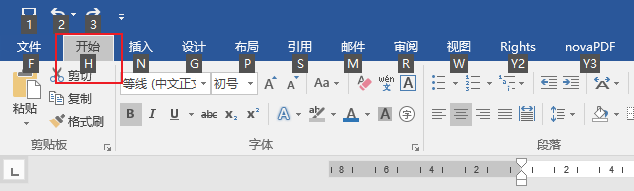
接着会出现【开始】选项卡里各功能对应的字母,然后单独按下【清除所有格式】按钮对应的字母 E 就会发现,文字的格式被清除了
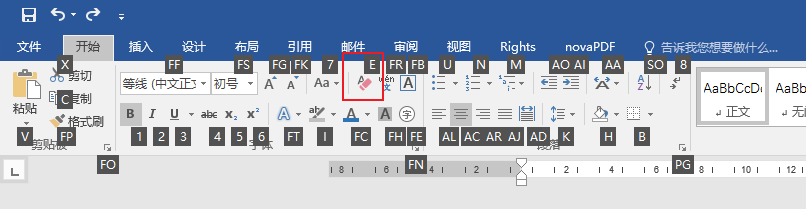
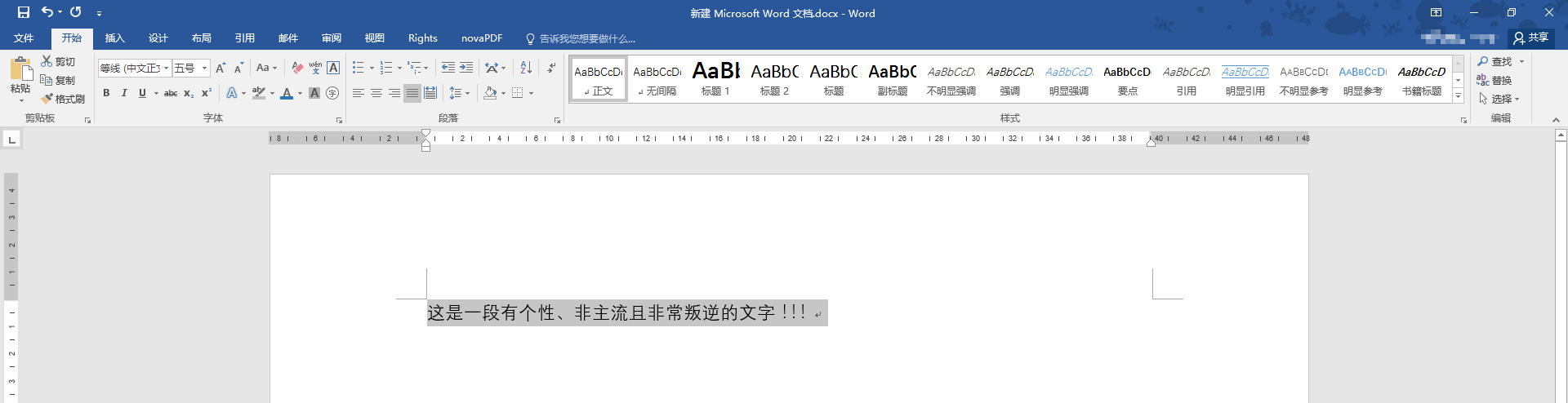
二、自动保存
如果遇到电脑死机、蓝屏、软件崩溃等意外情况会导致未保存的文档全部丢失,前功尽弃。所以为了预防这种情况的发生,我们首先应当在编写文档时多使用 Ctrl + S 组合键来保存进度,其次可以使用 Word 的自动保存功能。
点击【文件】选项卡

点击【选项】按钮
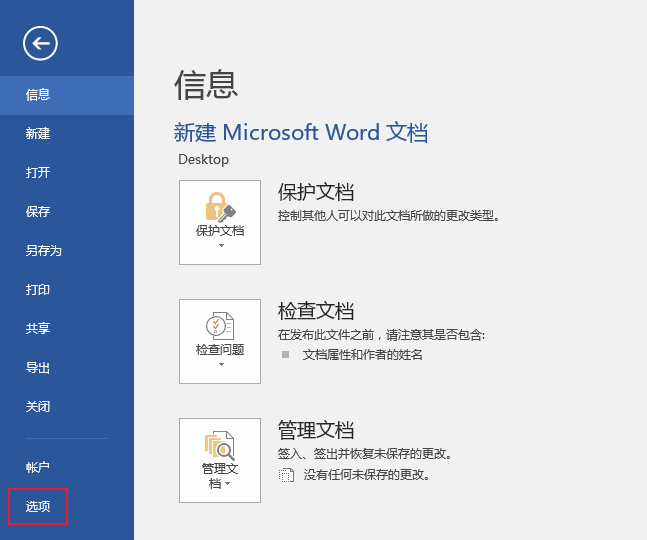
勾选【保存自动恢复信息时间间隔】选项,并且可以适当调整自动保存的间隔(默认为10分钟)。
默认的【自动恢复文件位置】为:
C:\Users\用户名\AppData\Roaming\Microsoft\Word\
若出现意外情况,可以查看此路径是否有自动保存的文件,也可以自行修改到其他路径。
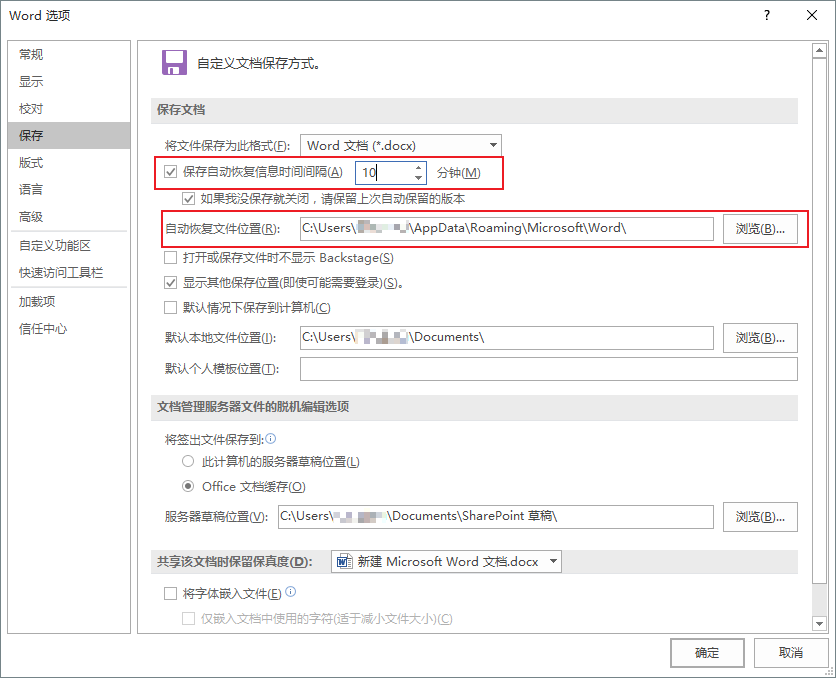
三、使用鼠标绘制复杂表格
点击【插入】选项卡中的【表格】,再点击【绘制表格】
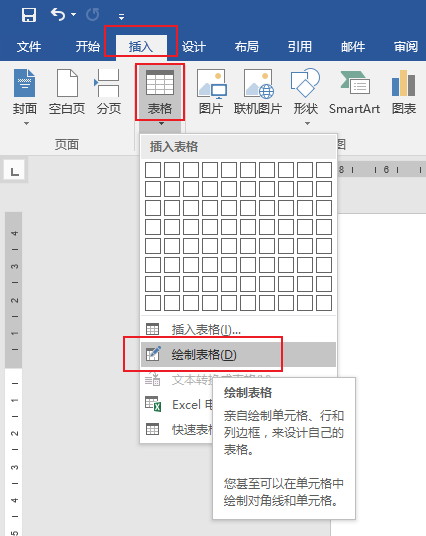
接下来鼠标会变成笔的样子,可以随意拖动鼠标来绘制一些复杂的表格,绘制完成后按下 ESC 键结束【绘制表格】
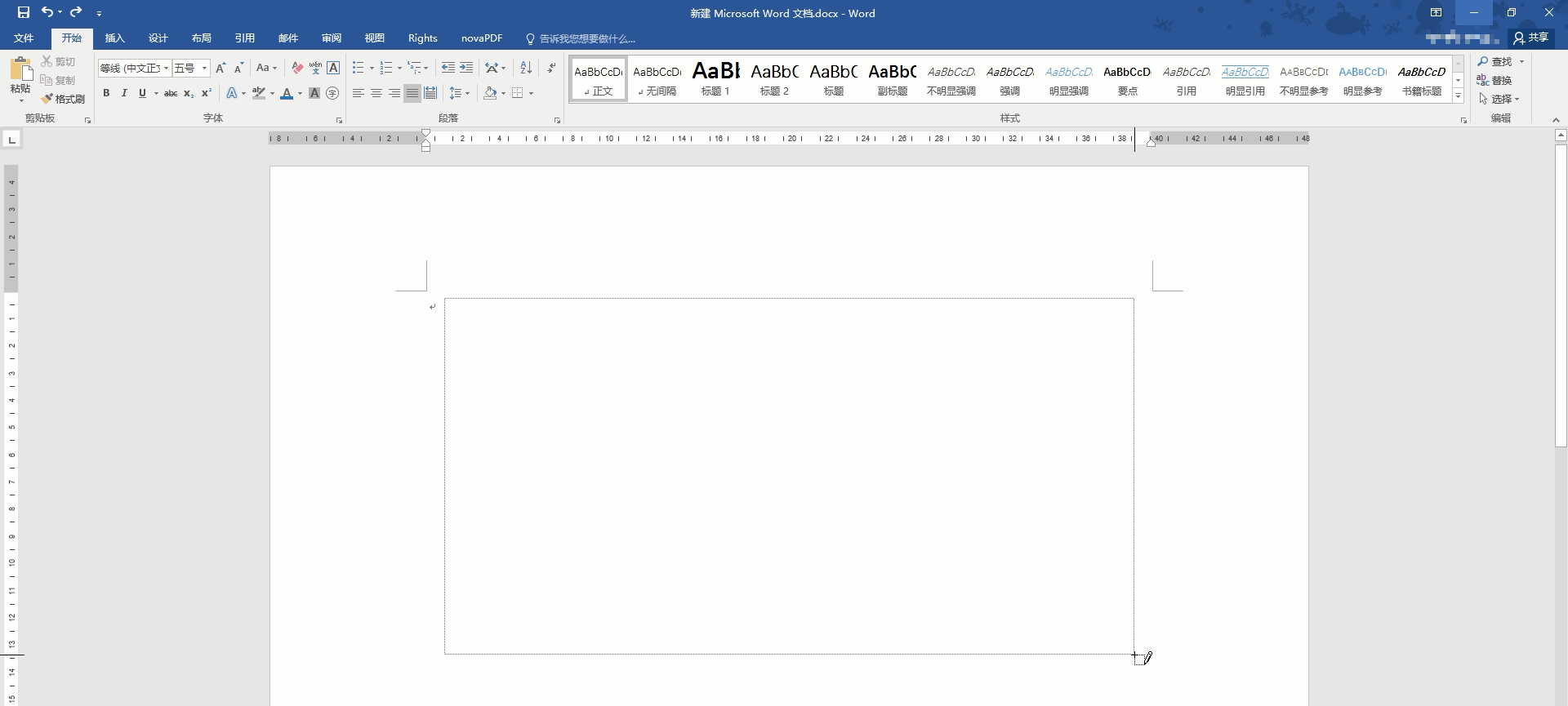
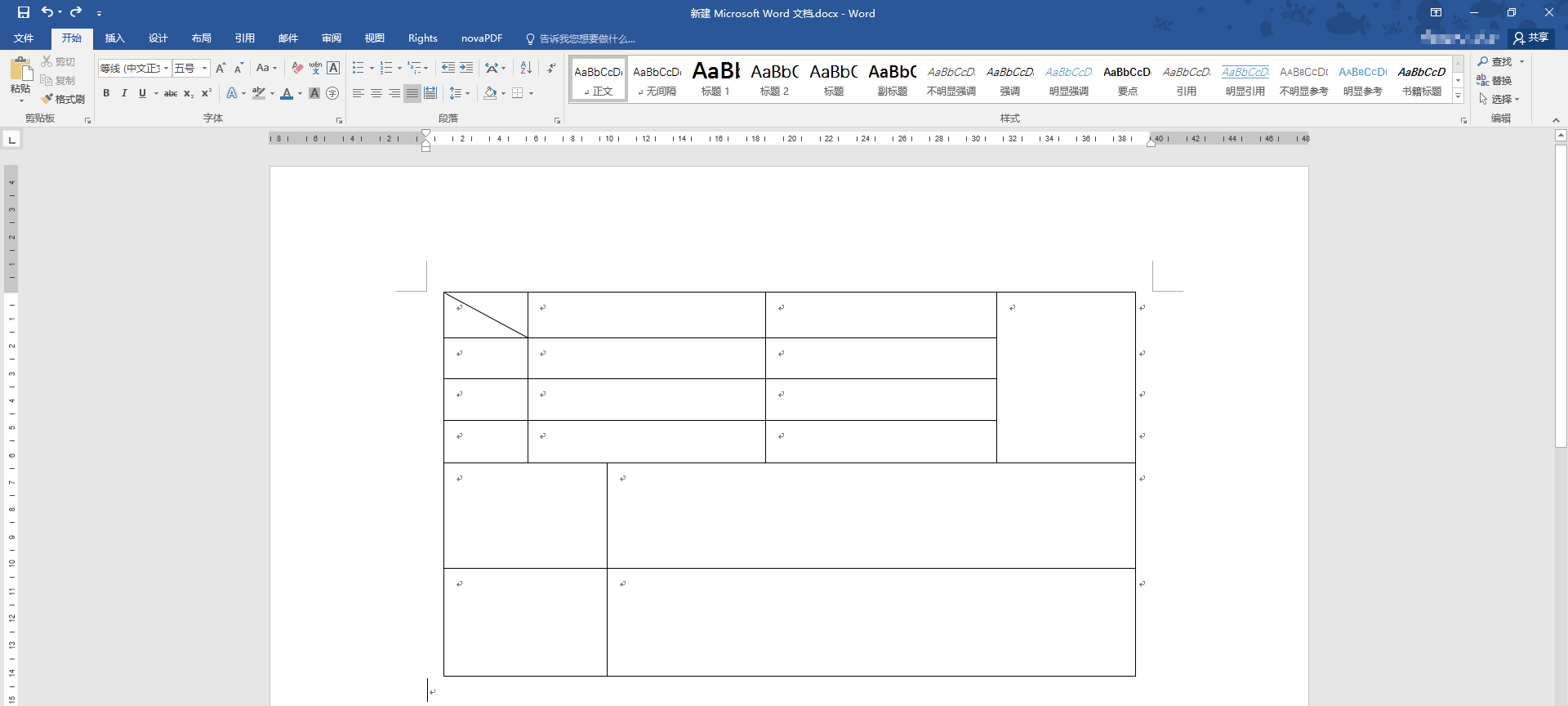
四、样式
首先要区分格式和样式的区别
- 格式:文本的字体、大小等属性
- 样式:如下图所示,【开始】选项卡内右侧【样式】部分,给文本统一设置格式,以及给文本添加大纲级别

注意:包含某种格式的文本应用样式后格式不一定会完全变化,所以需先手动点击【清除所有格式】后再设置样式
以下图所示为实例
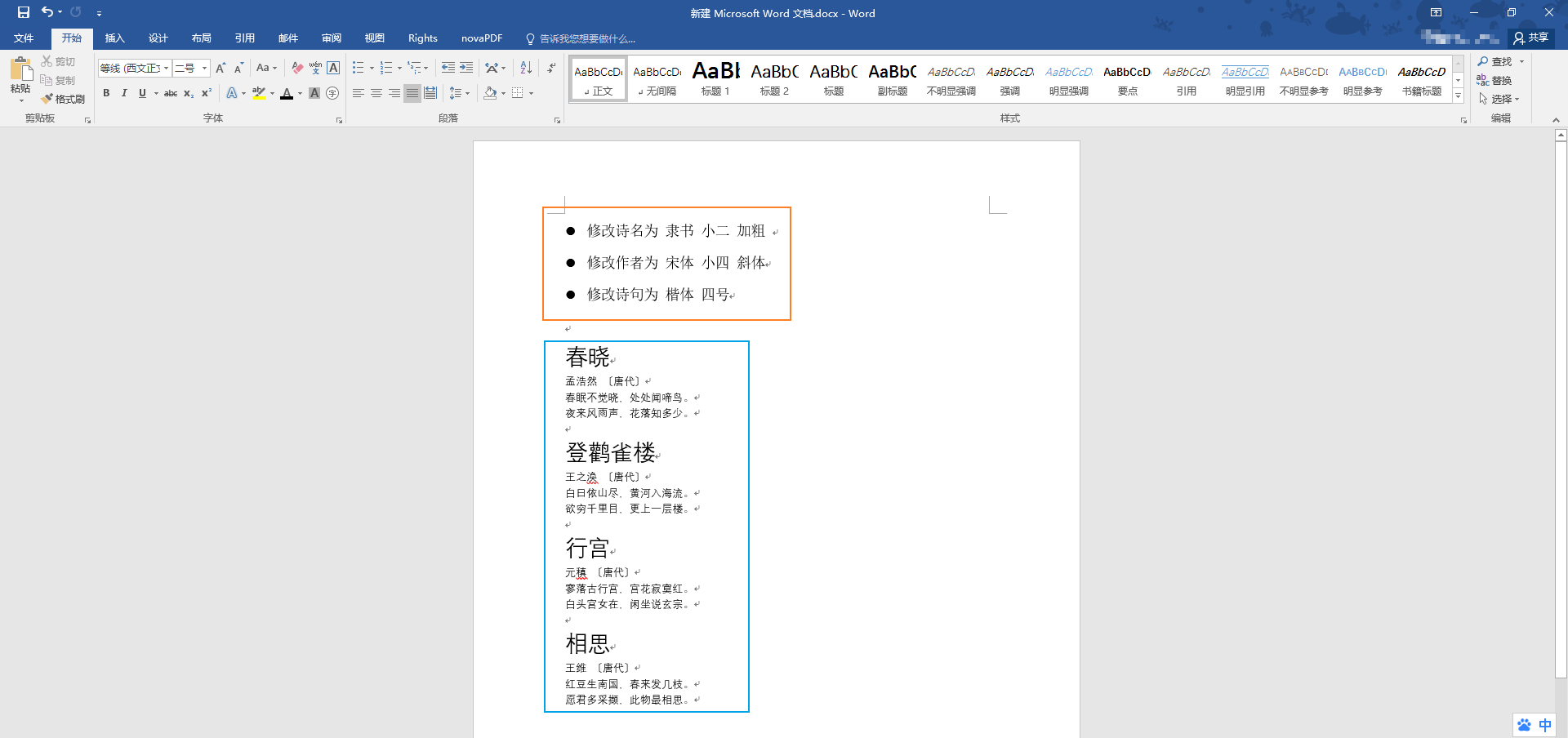
1. 选择格式相似的文本
首先框选第一首诗的诗名,点击【开始】选项卡中的【选择】,再点击【选择格式相似的文本】
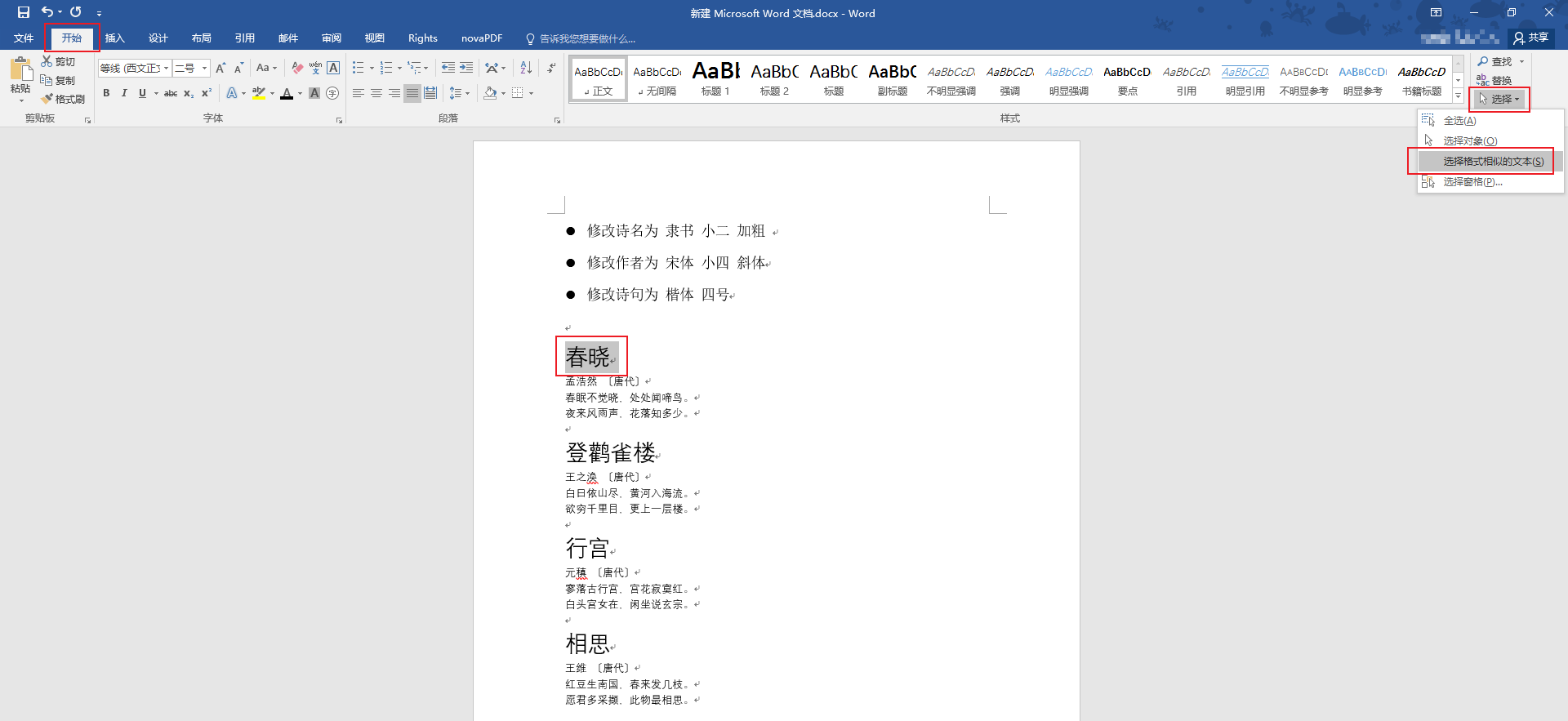
点击之后所有的诗名都被选中了,这时候我们就可以随意设置文本的格式了,不需要使用【格式刷】一个个去复制粘贴格式了
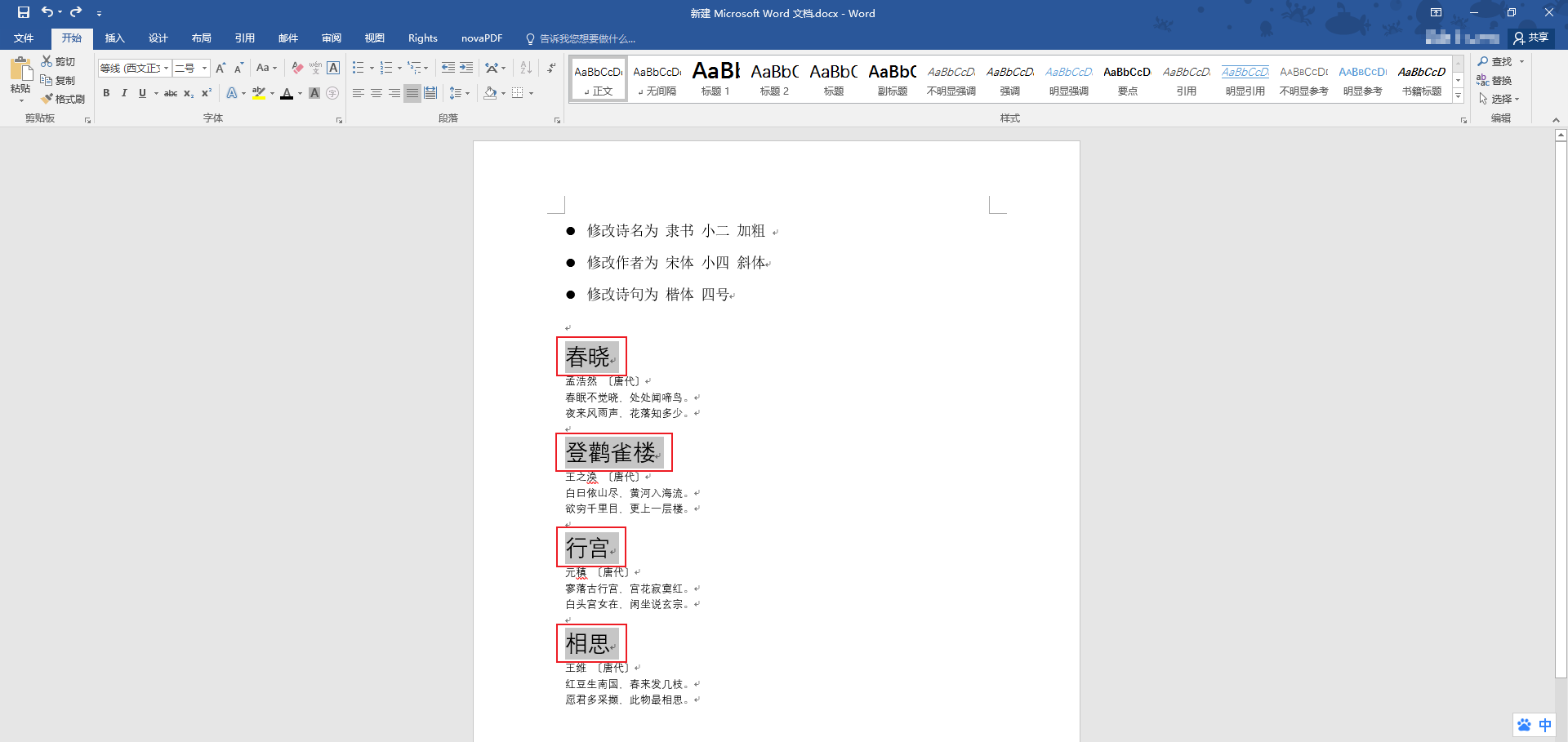
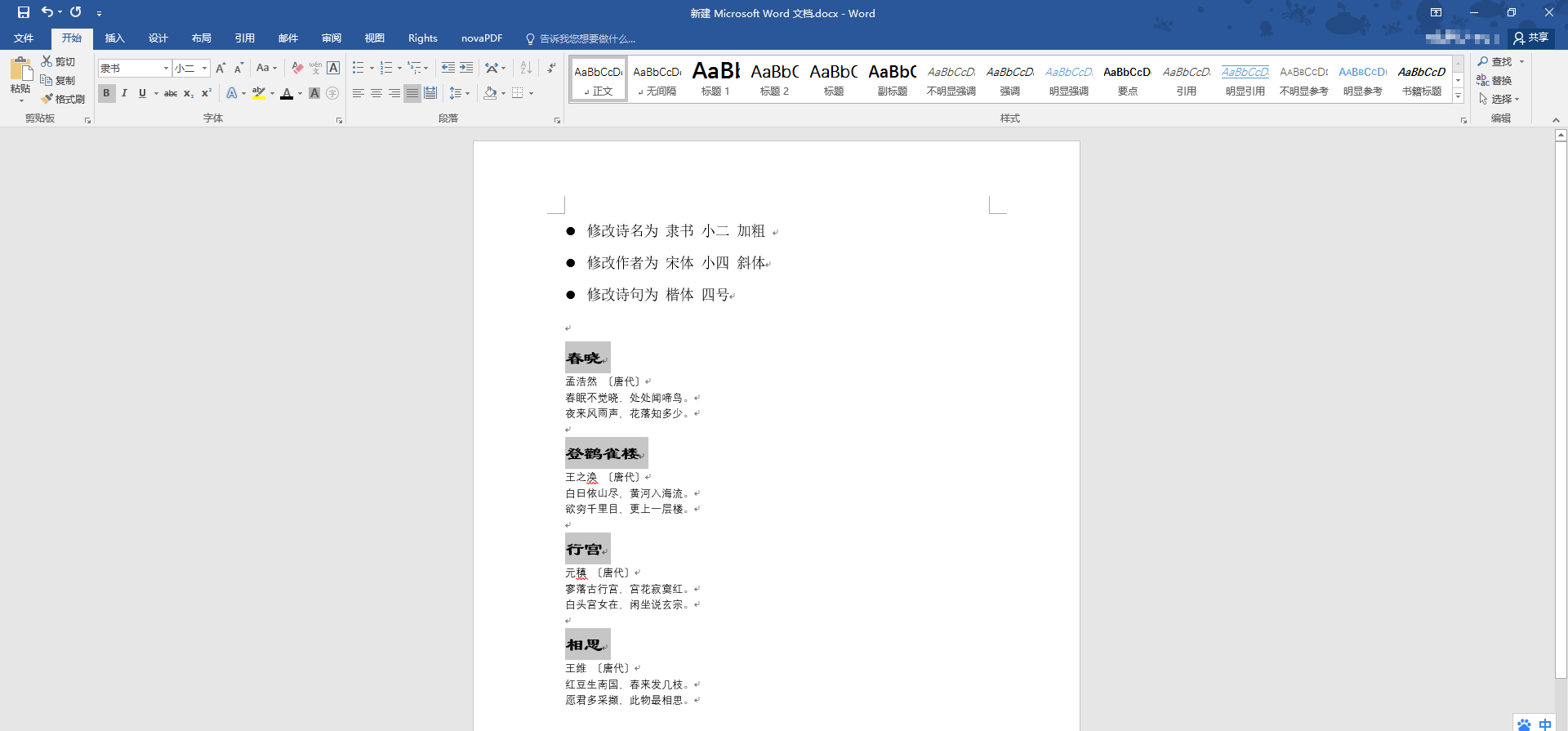
作者以及诗句部分也可以使用同样的方式去设置对应的格式,全部设置完成后如下图所示
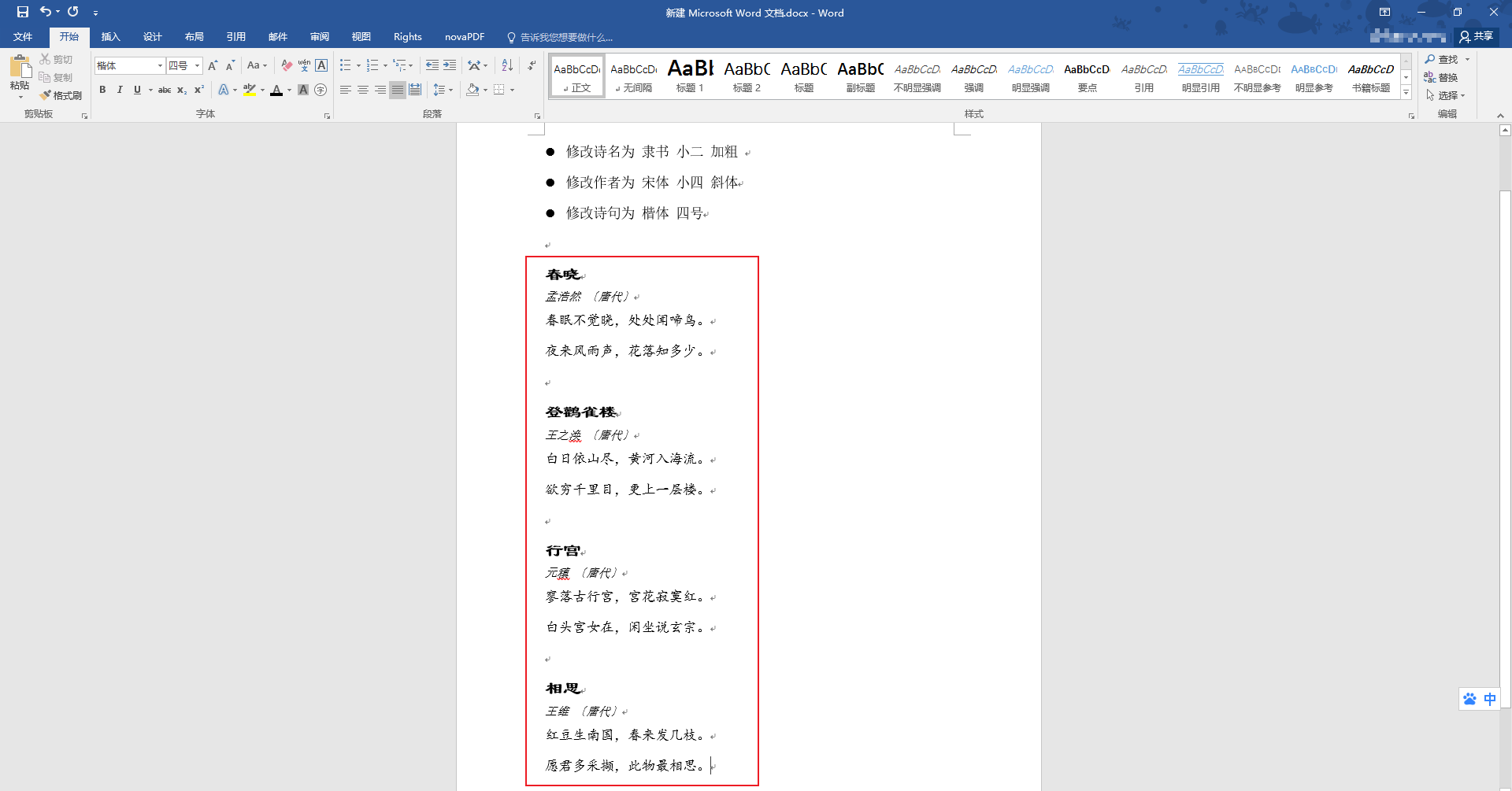
2. 保存样式
虽然【选择格式相似的文本】功能非常方便好用,但是如果新增一首诗以及N首诗,这时候可能就要崩溃了
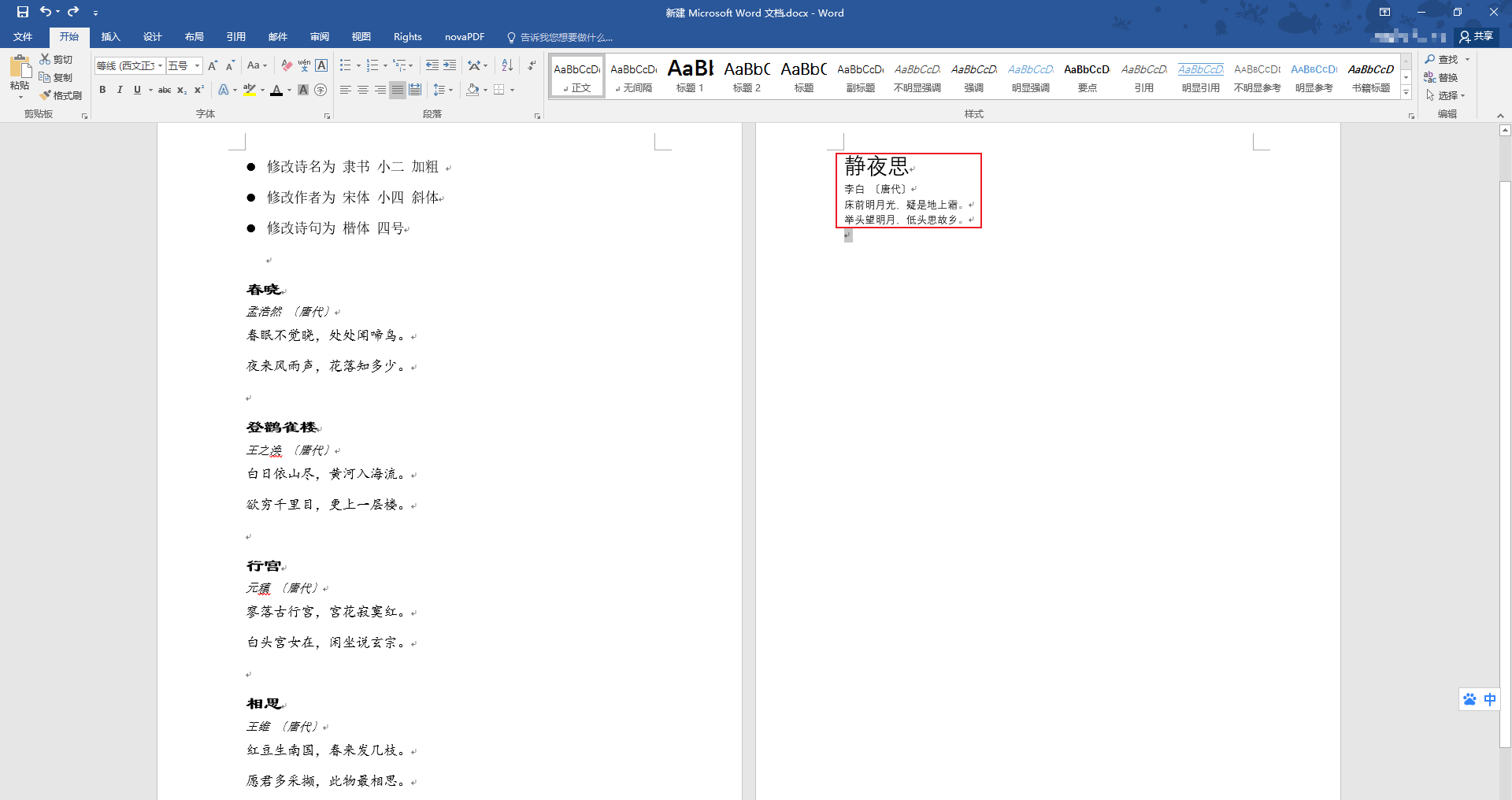
可以利用样式来解决这个问题,首先框选任意一首诗的诗名,接着右击【开始】选项卡中的【标题1】样式,再点击【更新 标题1 以匹配所选内容】
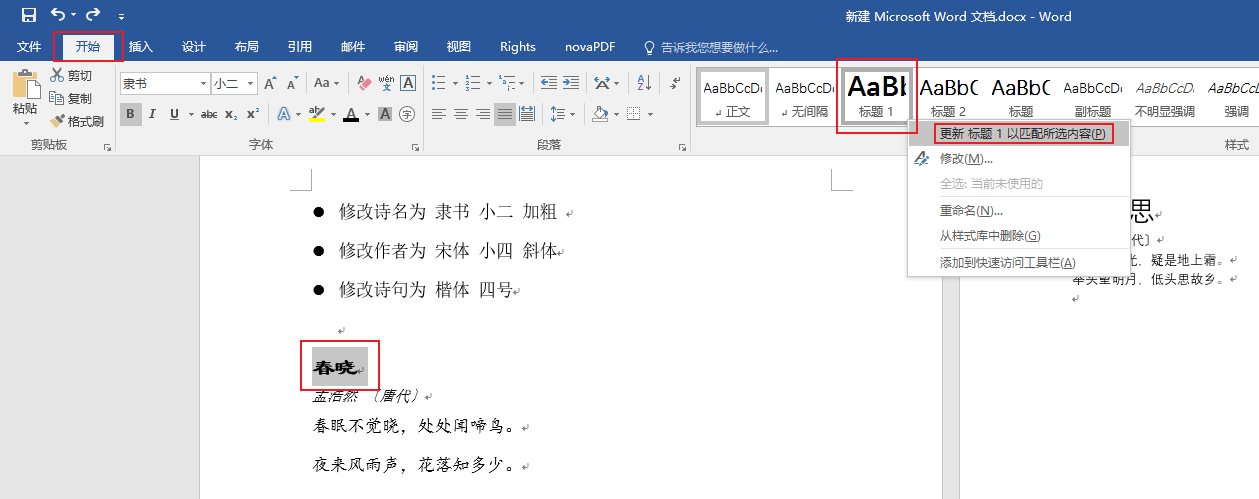
这样就可以将框选的诗名的格式保存到【标题1】样式中,然后我们框选新增的诗的诗名,点击【开始】选项卡中的【标题1】样式就可以应用相同的诗名格式了
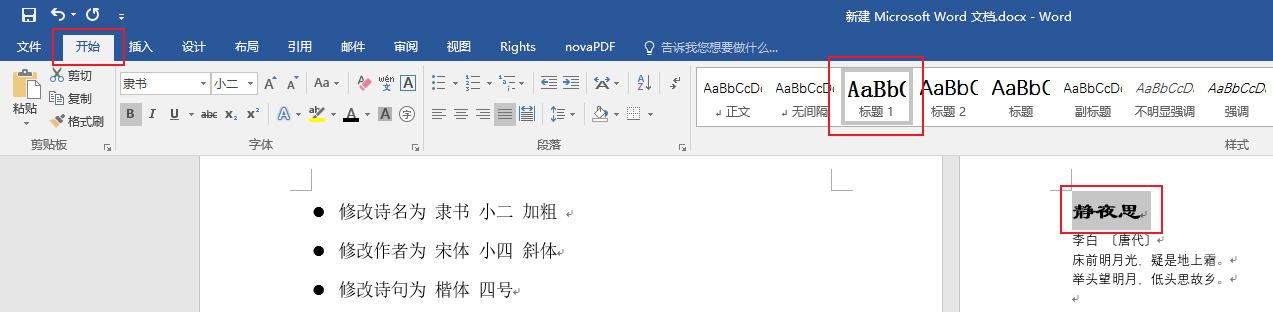
3. 样式和格式的区别
有一点需要注意,前四首诗使用的是【选择格式相似的文本】功能选中多个内容后统一设置了格式,而第五首新增的诗使用的是将格式保存到【标题1】样式中后使用【标题1】样式来设置,两者的区别在于,虽然目前两者格式相同,但当我们修改【标题1】样式时,前者不会受到影响,而后者会随之改变。
右击【开始】选项卡中的【标题1】样式,再点击【修改】会弹出【修改样式】窗口
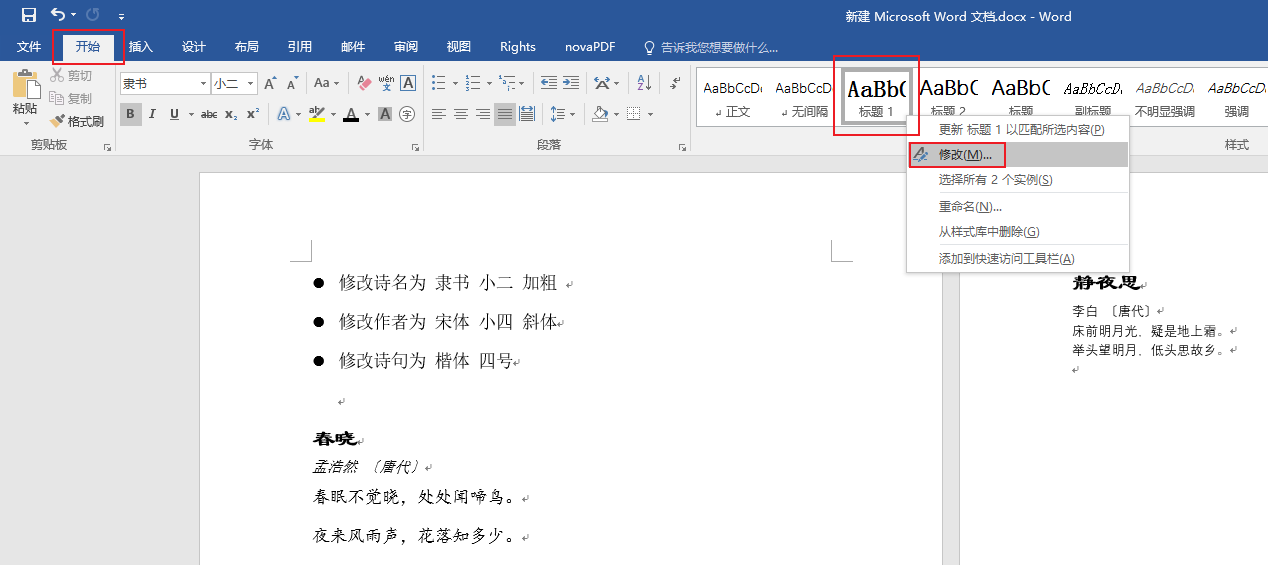
然后修改颜色为绿色看看会发生什么
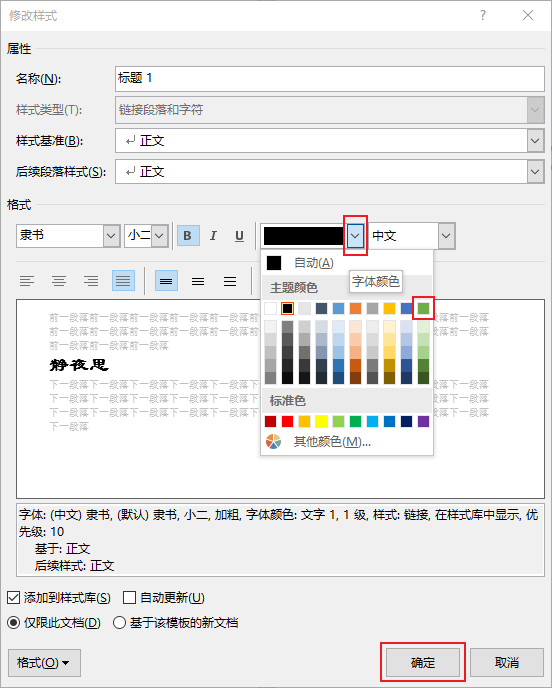
果然只有新增的最后一首诗的诗名的颜色发生了改变
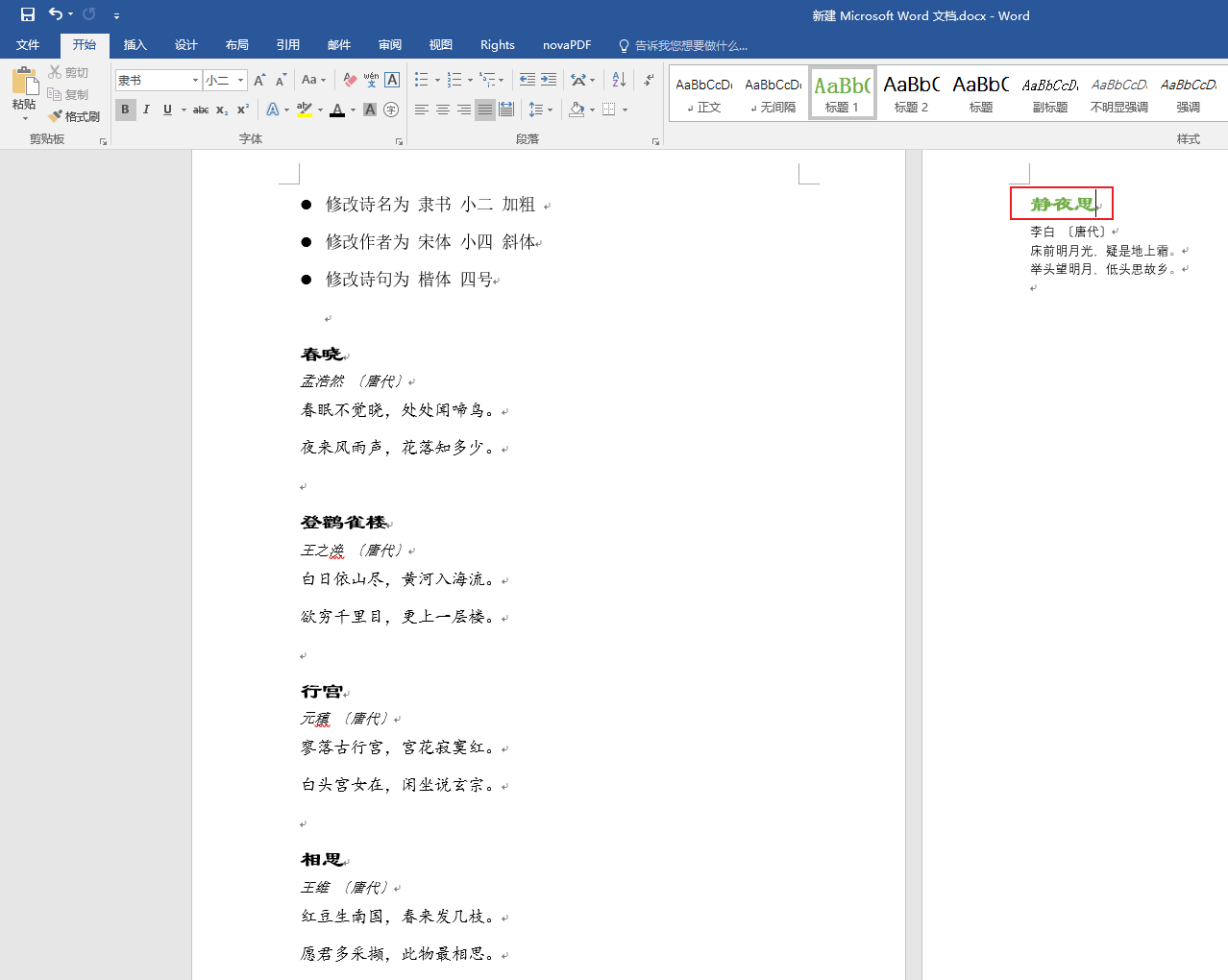
并且当文本设置为【标题1】样式之后,也会自动添加到【导航】窗口的【标题】栏中(因为【标题1】样式默认是 1级 大纲级别),点击勾选【视图】选项卡中的【导航窗格】即可打开【导航】窗口
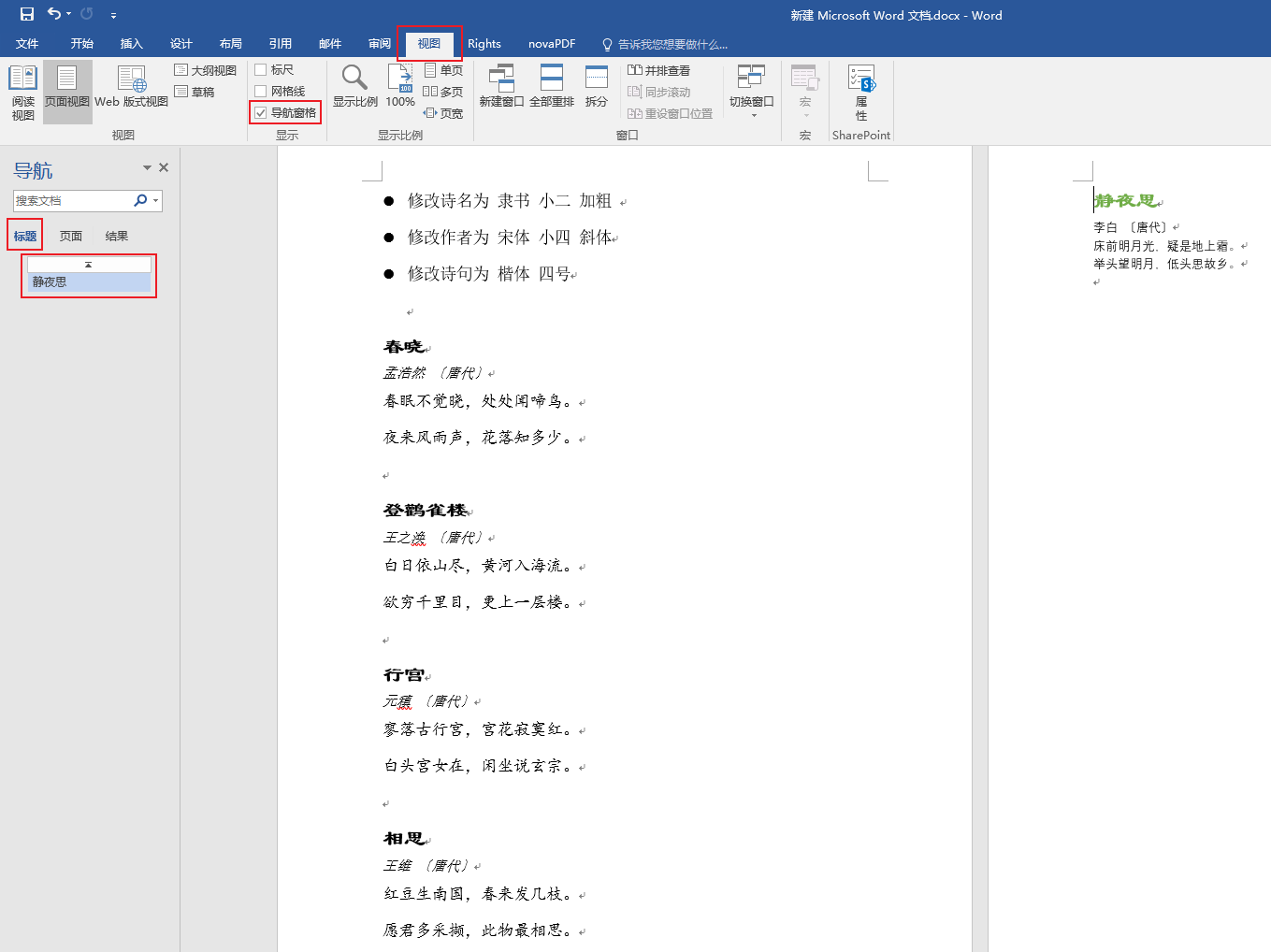
4. 利用样式批量修改格式
那么如果在设置好所有内容的格式之后,老板忽然说要把所有的诗的诗名颜色都改为紫色,虽然也可以通过上述两种方式修改,但是又得重新操作。这时候就可以利用样式,将所有的诗名都使用【标题1】样式,这样下次只需要修改【标题1】样式的格式,所有使用【标题1】样式的文本就都会被改变了
首先使用上述的【选择格式相似的文本】同时选择所有未设置为【标题1】样式的诗名,再点击【开始】选项卡中的【标题1】样式,所有的诗名都变成了绿色,并且也自动添加到了【导航】窗口的【标题】栏中
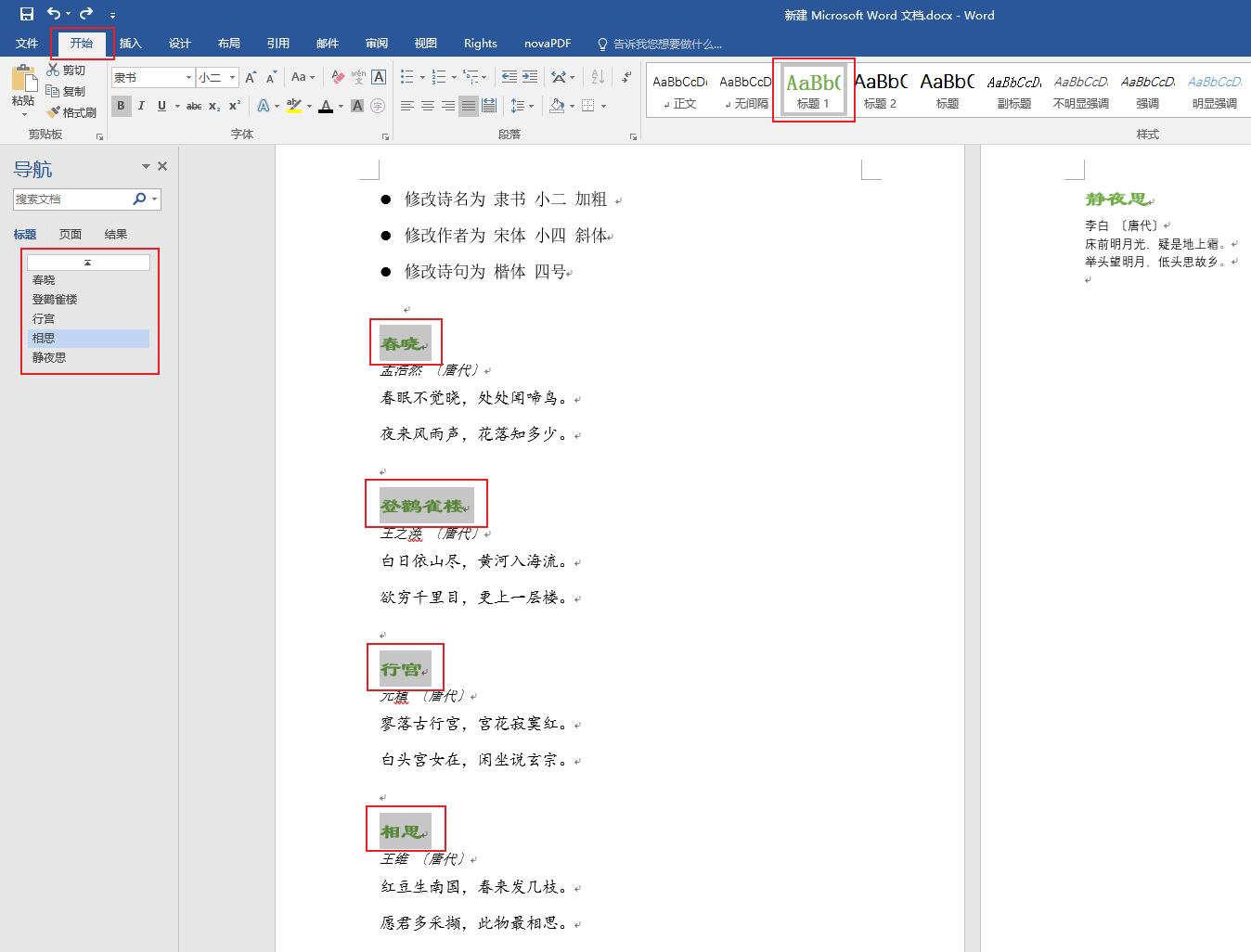
接着右击【开始】选项卡中的【标题1】样式,再点击【修改】,在弹出的【修改样式】窗口中修改颜色为紫色
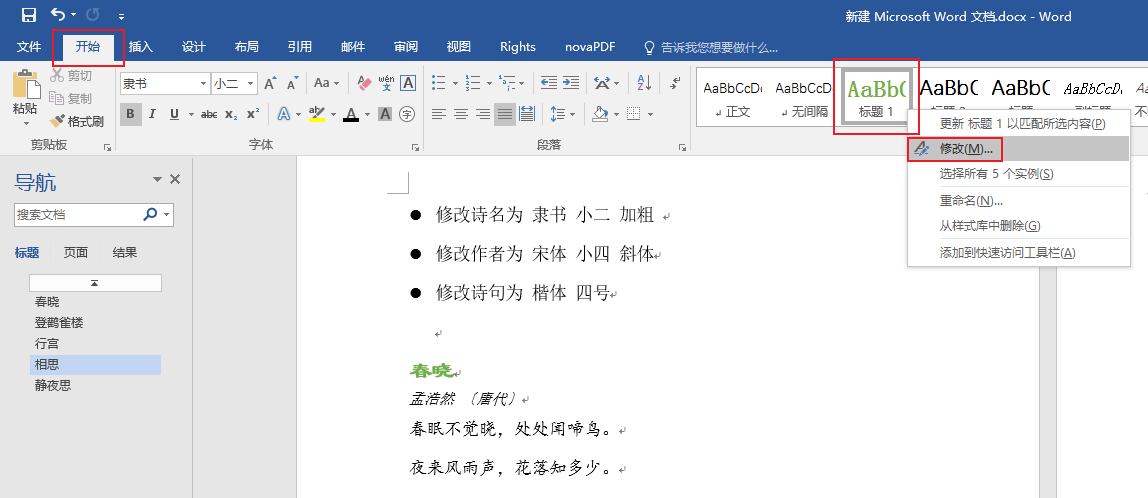
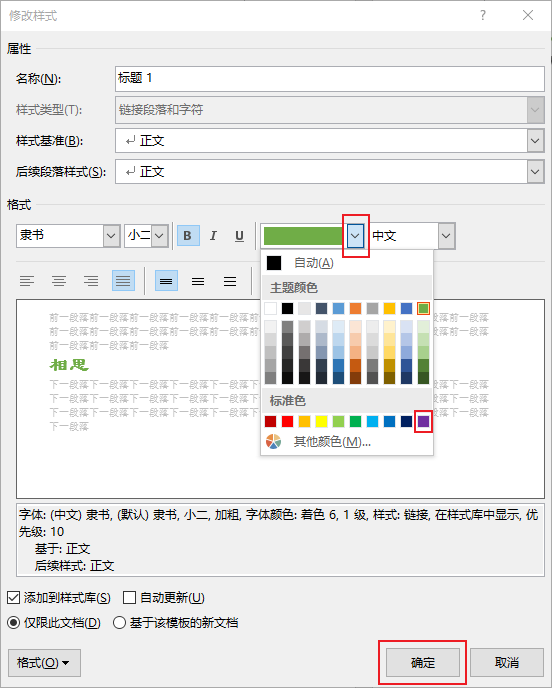
这样所有的诗名,或者说所有设置为【标题1】样式的文本就都变为了紫色,当然也可以修改如粗体、斜体、下划线、字体、大小等等格式
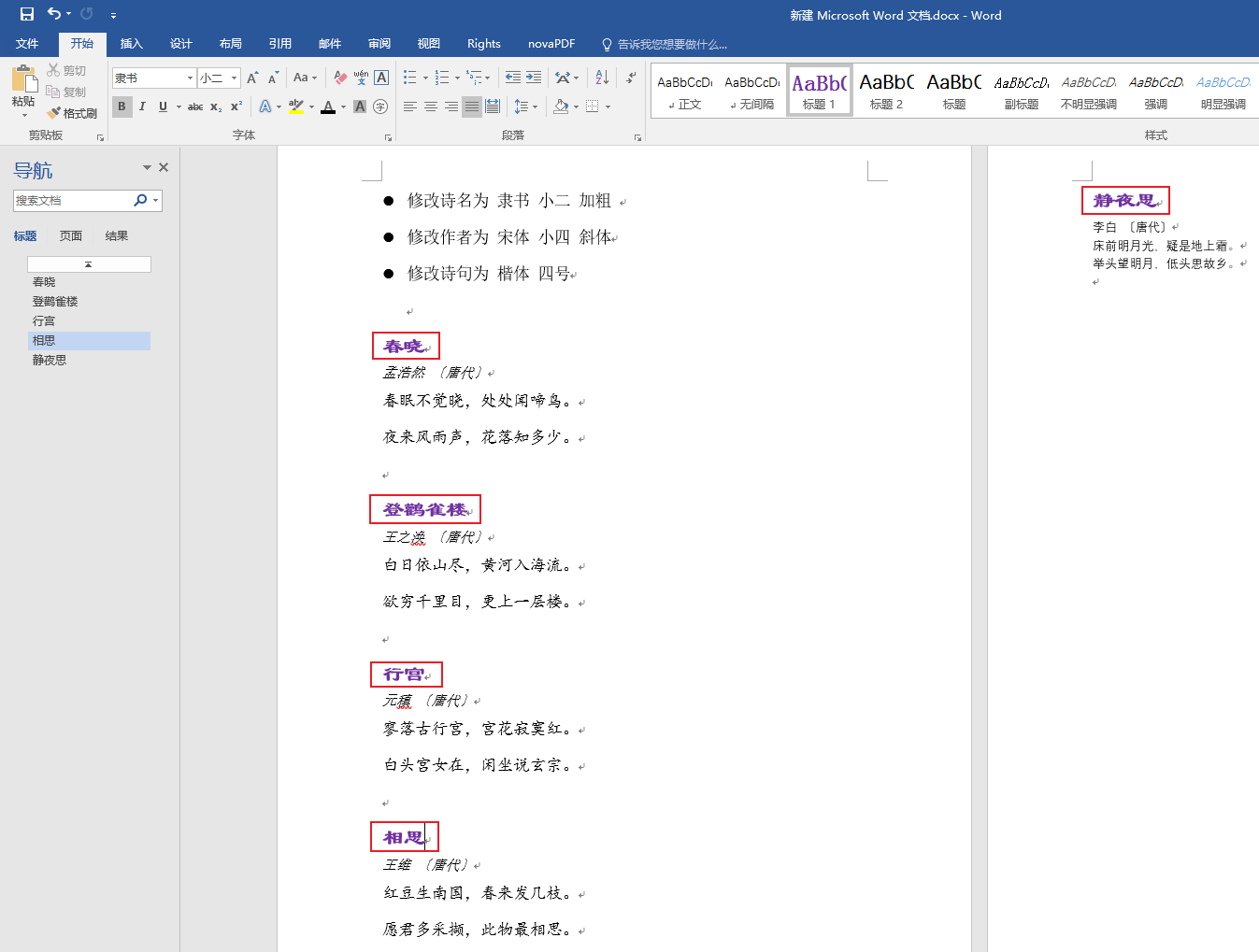
5. 样式基准
最后还有一点需要注意,当我们修改【正文】样式为斜体时,会发现所有诗名,也受到了影响
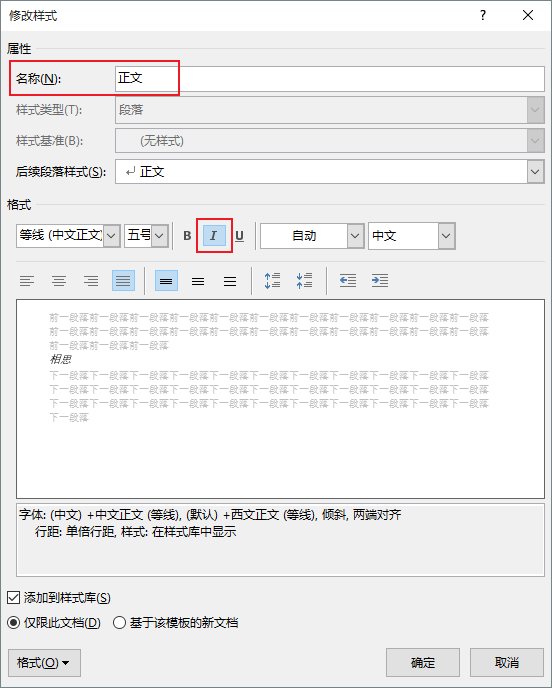
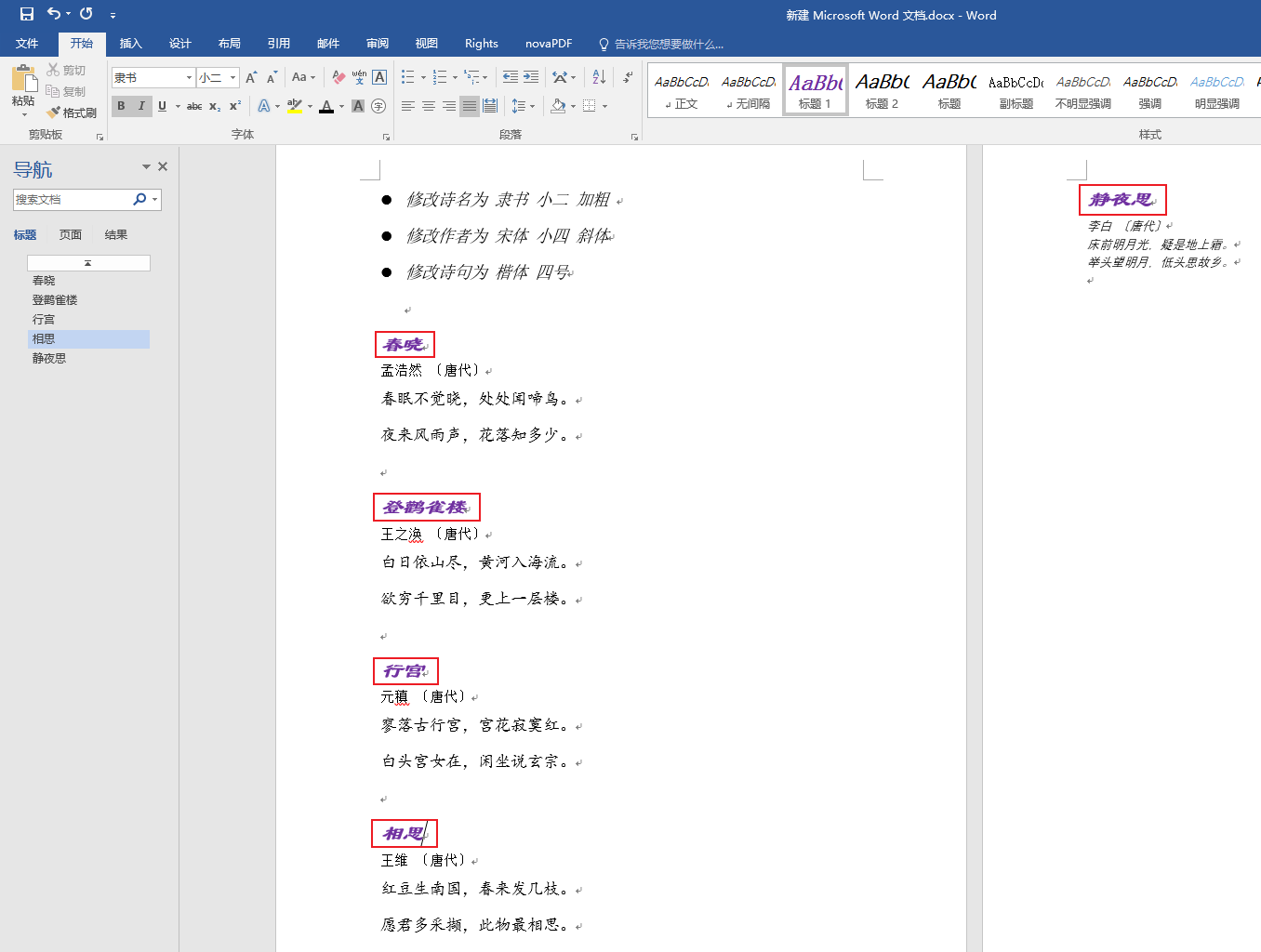
诗名目前设置的是【标题1】样式,为什么会受到【正文】样式的影响呢?因为【标题1】样式是以【正文】样式为【样式基准】的,打开【标题1】样式的【修改样式】窗口可以看到【样式基准】正是【正文】样式,而且斜体也被点选了
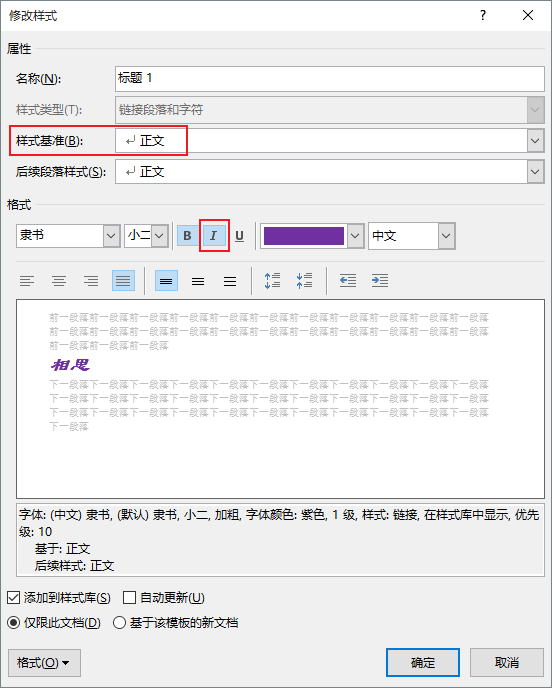
将其点选修改为【(无样式)】就不会受到【正文】样式的影响了,当然也别忘了取消已经被【正文】样式影响而设置的斜体
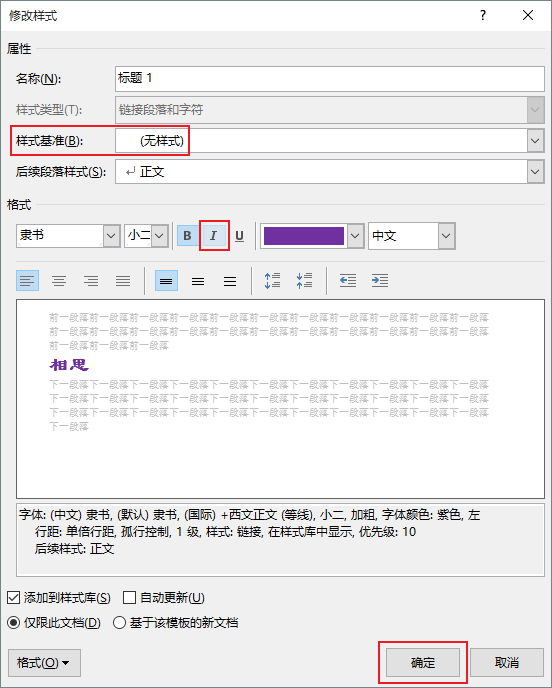
接下来使用相同的方式将作者以及诗句部分的格式分别保存在【副标题】样式和【无间隔】样式中,别忘了修改【样式基准】,并为所有诗的作者以及诗句部分同样设置【副标题】样式以及【无间隔】样式,此处不再赘述,修改后如下图所示
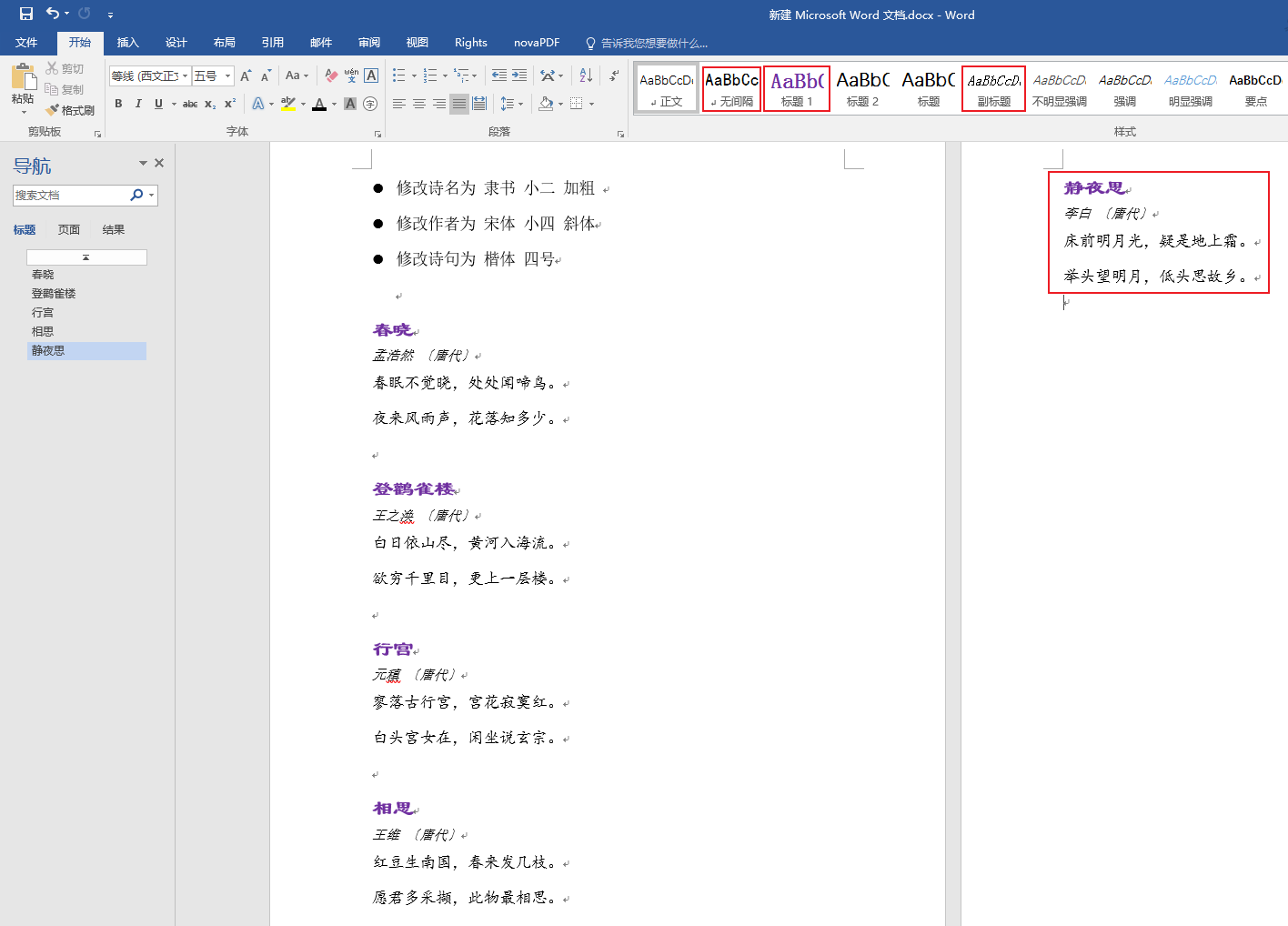
6. 自动格式
当我们将样式分别保存在【标题1】样式、【副标题】样式以及【无间隔】样式中后,接下来如果有新增的文本原本就带有相同的样式,则不需要单独再设置,复制粘贴进来时格式即可自动设置
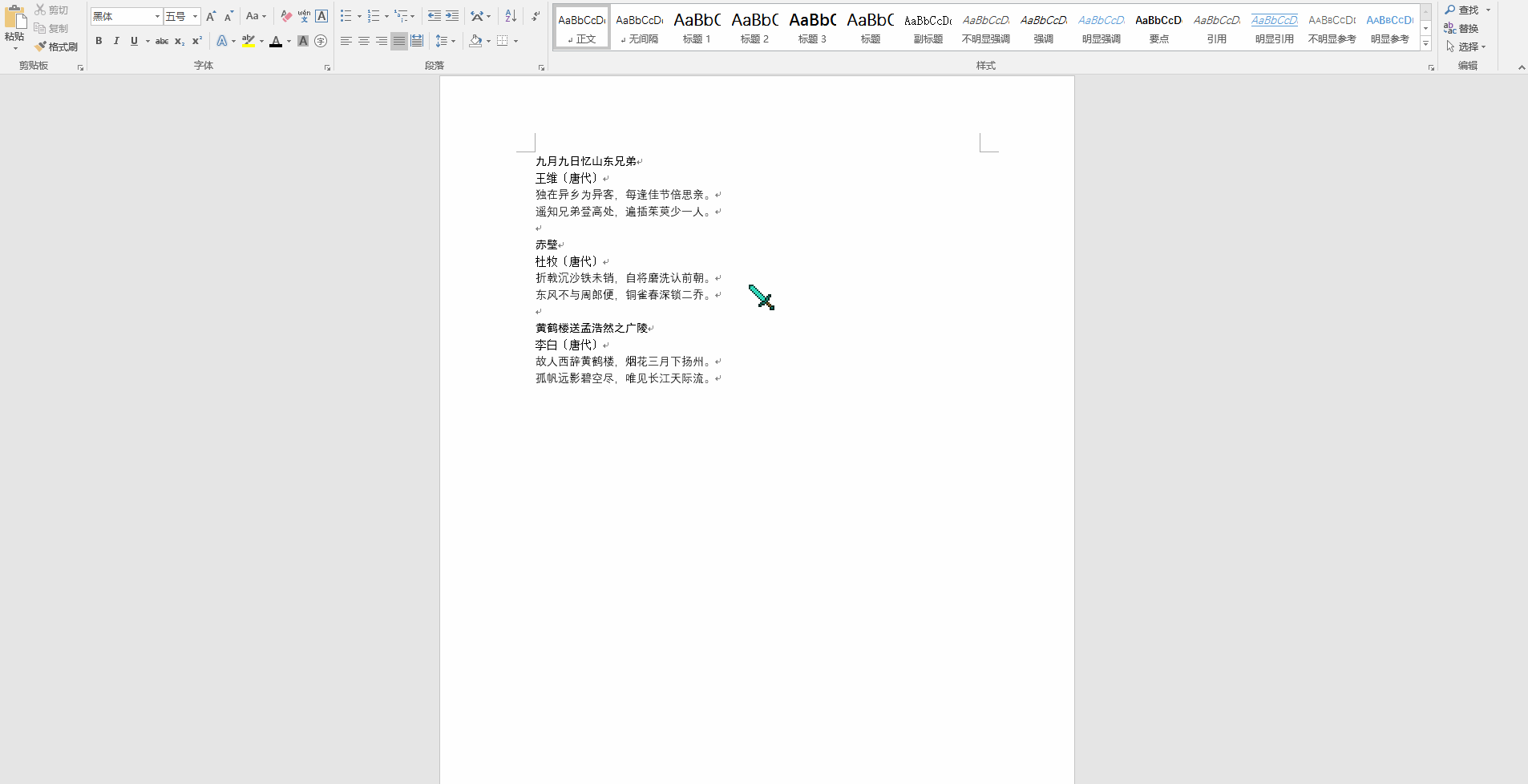
五、替换
1. 基础替换-批量修改文字
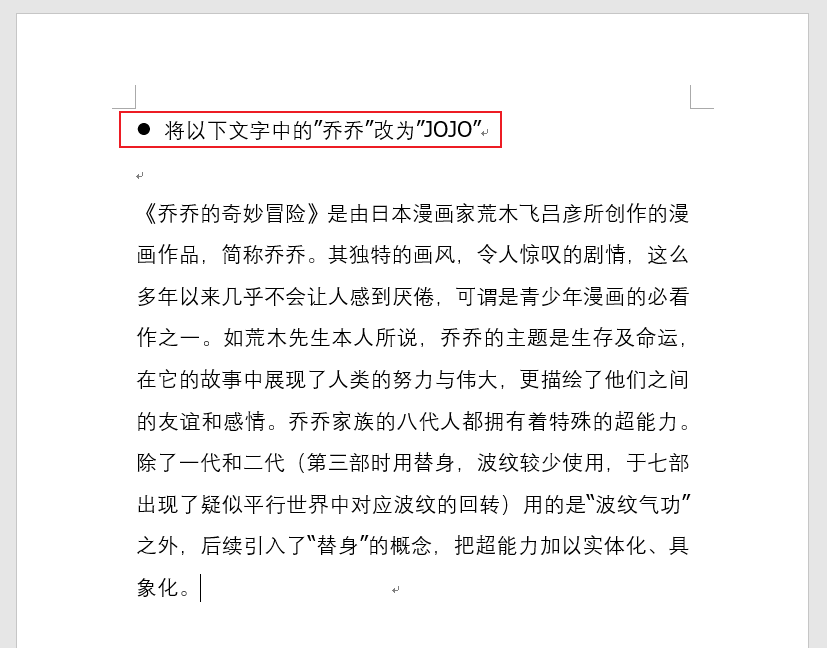
框选文本后按下 Ctrl + H 打开【替换】窗口,按下图所示输入并点击【全部替换】
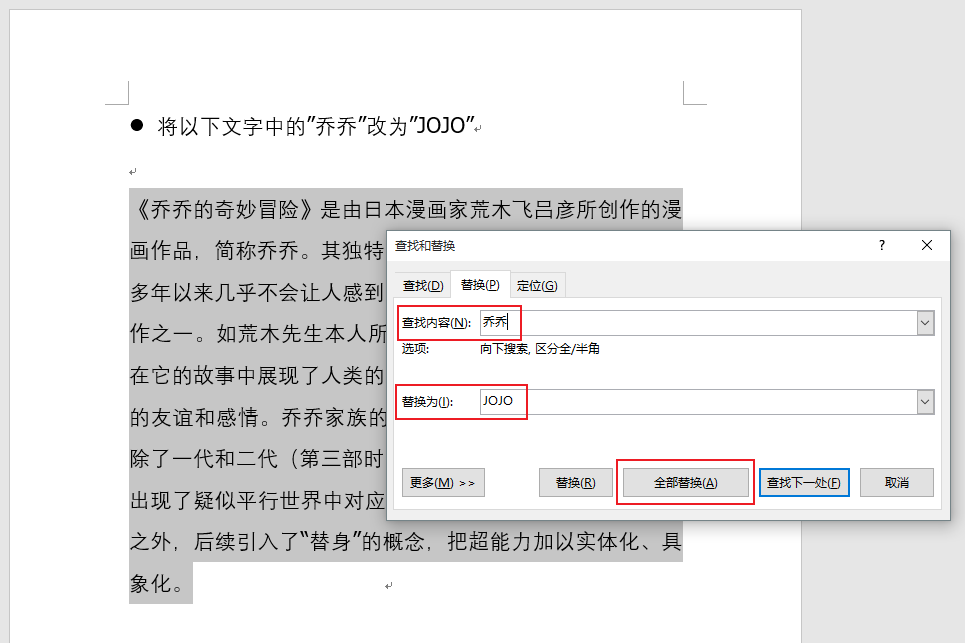
如果弹出如下提示框,点选【否】
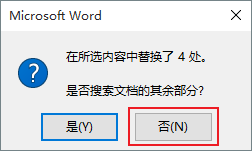
批量修改完成后如下图所示
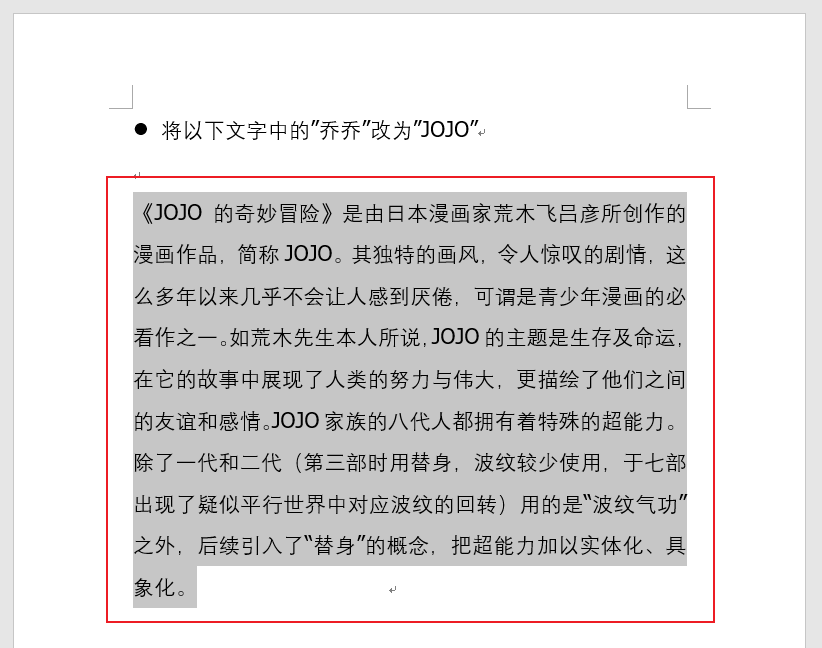
2. 基础替换-批量修改格式
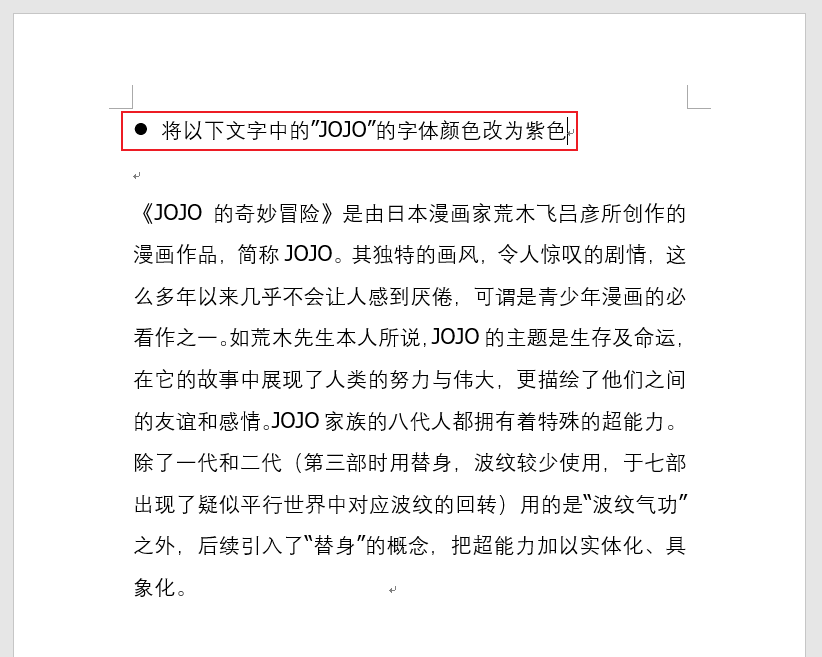
按下 Ctrl + H 打开【替换】窗口,在【查找内容】中输入“JOJO”,再点击【更多】

然后点击到【替换为】的输入框中后点击【格式】中的【字体】
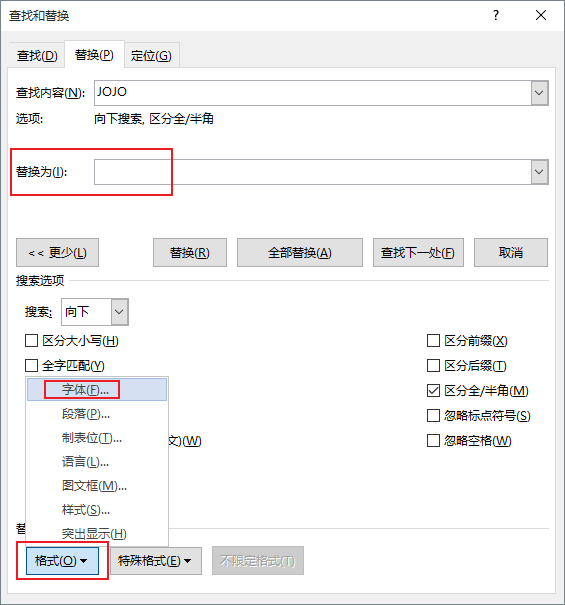
在弹出的对话框中点选【字体颜色】为紫色
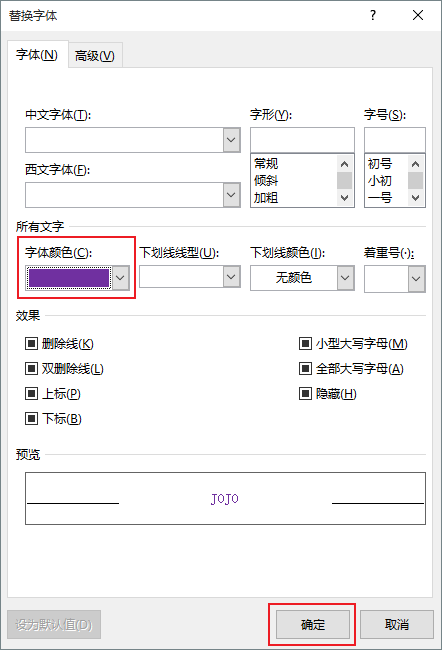
最后框选文本,点击【全部替换】
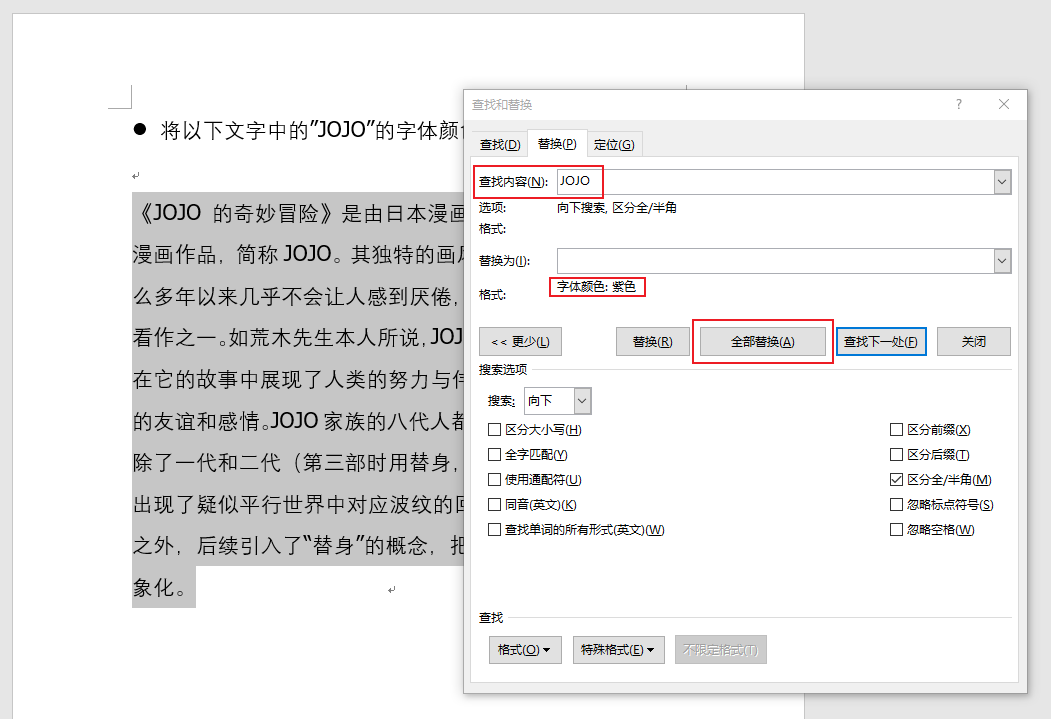
批量修改完成后如下图所示
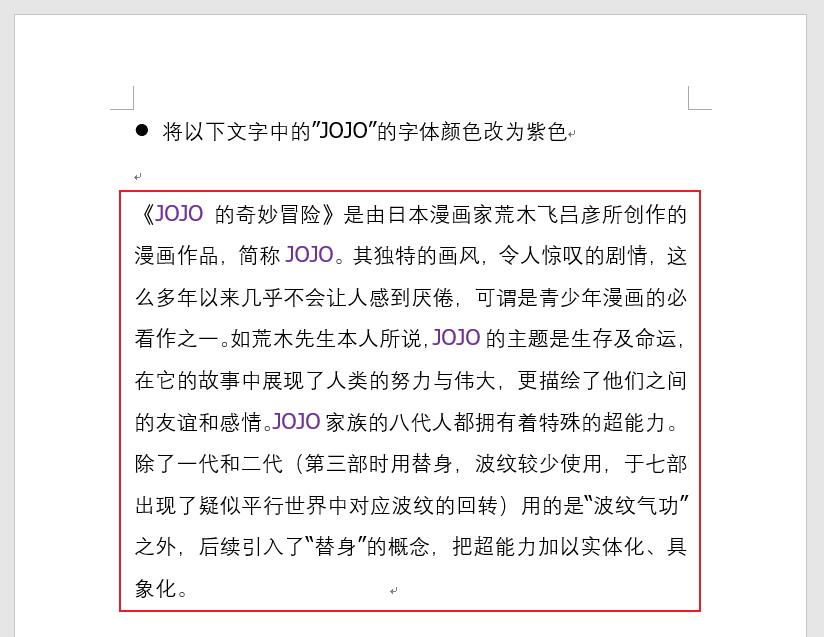
3. 进阶替换-根据书名号批量查找替换
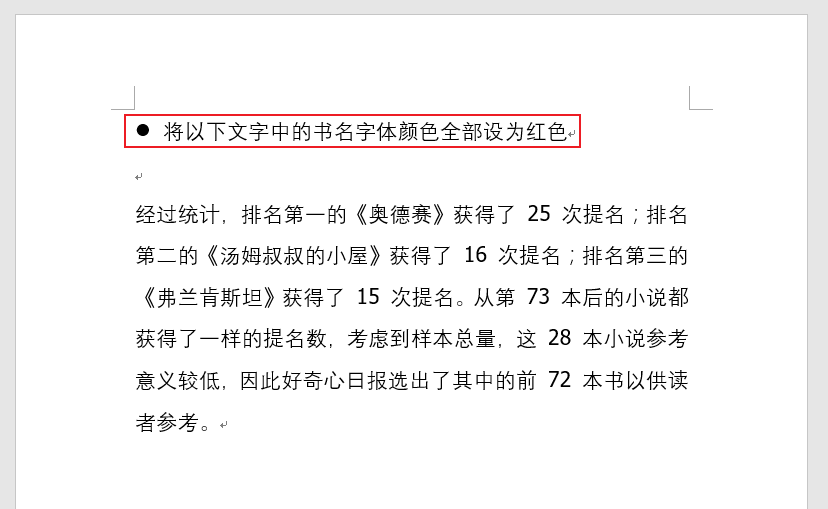
按下 Ctrl + H 打开【替换】窗口,会发现之前填写的内容还在,我们首先删除【查找内容】里的内容,然后值得注意的是【替换为】下方的【字体颜色:紫色】还在,首先点击到【替换为】的输入框中,再点击下方的【不限定格式】按钮即可清除
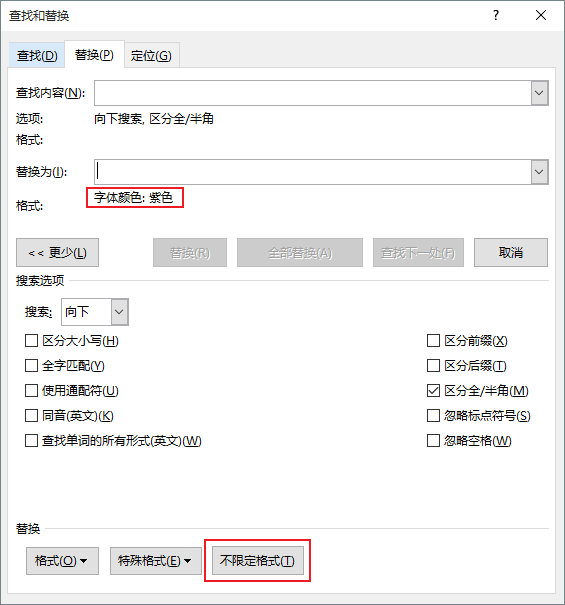
接下来在【查找内容】中输入“《》”,并将鼠标光标移动到左右书名号中间的位置,然后勾选【使用通配符】,再点击下方的【特殊格式】中的【任意字符】,再点击【特殊格式】中的【前 1 个或多个】,这时【查找内容】的输入框中的内容为“《?@》”,如下图所示,当然也可以手动直接输入
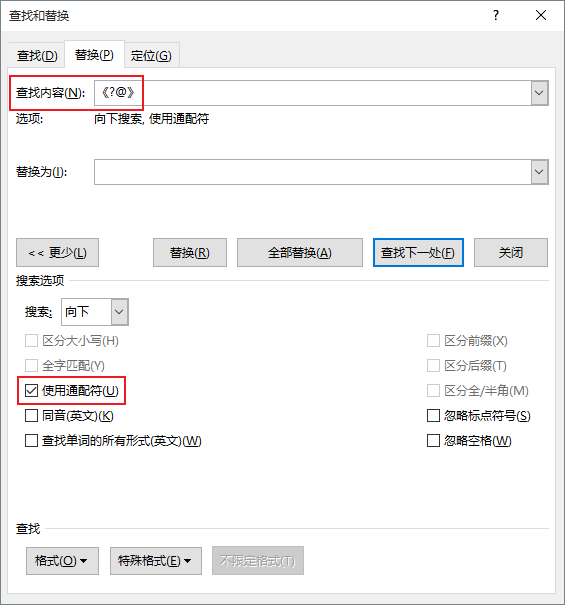
然后再将【替换为】设置字体颜色为红色,最后框选文字,点击【全部替换】即可,如下图所示
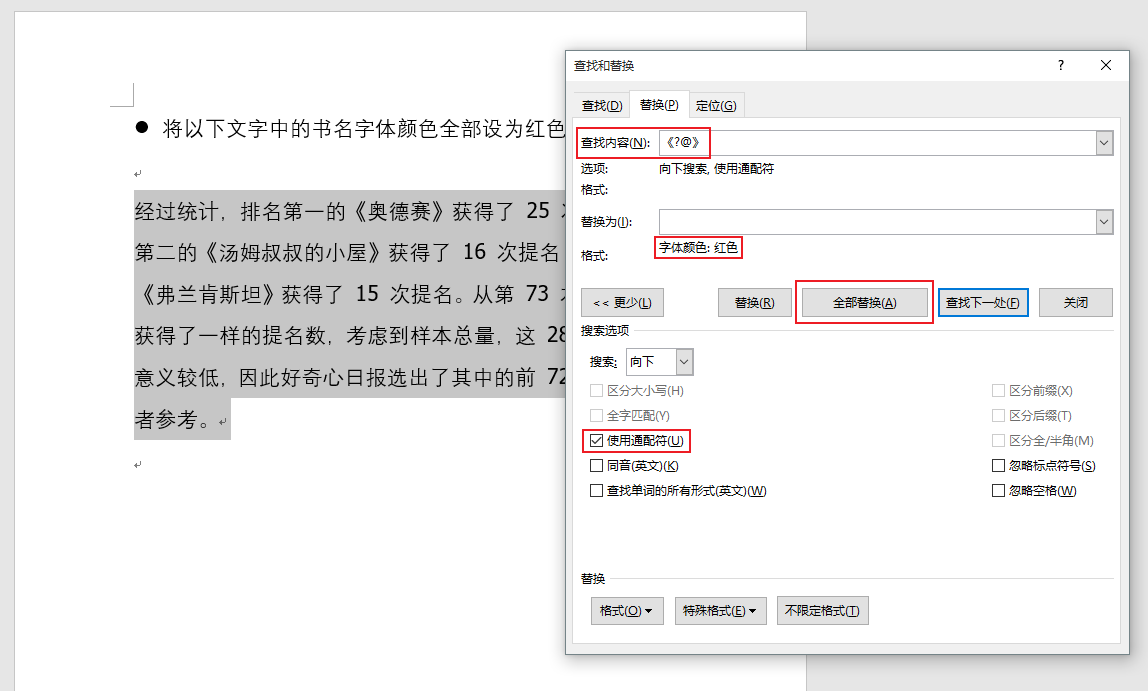
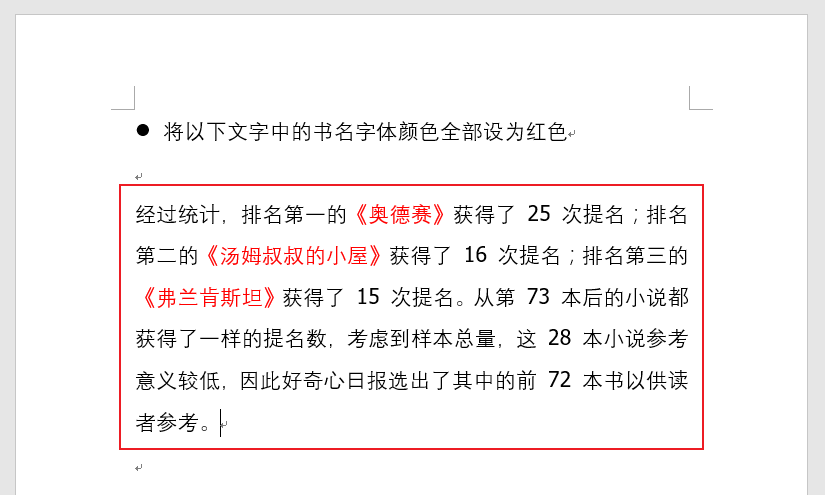
4. 进阶替换-批量删除多余空行
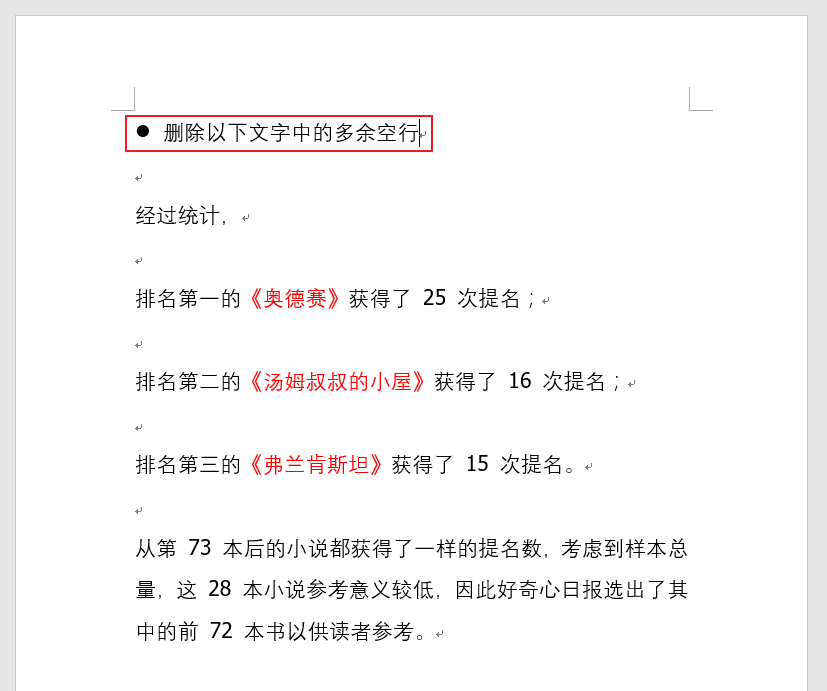
按下 Ctrl + H 打开【替换】窗口,并清除之前填写的内容,以及取消勾选【使用通配符】,接着点击到【查找内容】的输入框,再点击两次【特殊格式】中的【段落标记】,然后点击到【替换为】的输入框,再点击一次【特殊格式】中的【段落标记】,如下图所示
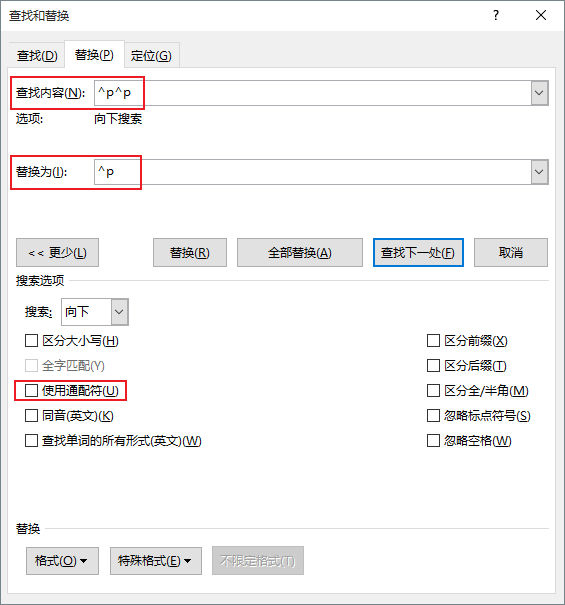
最后框选文字,点击【全部替换】即可,如下图所示
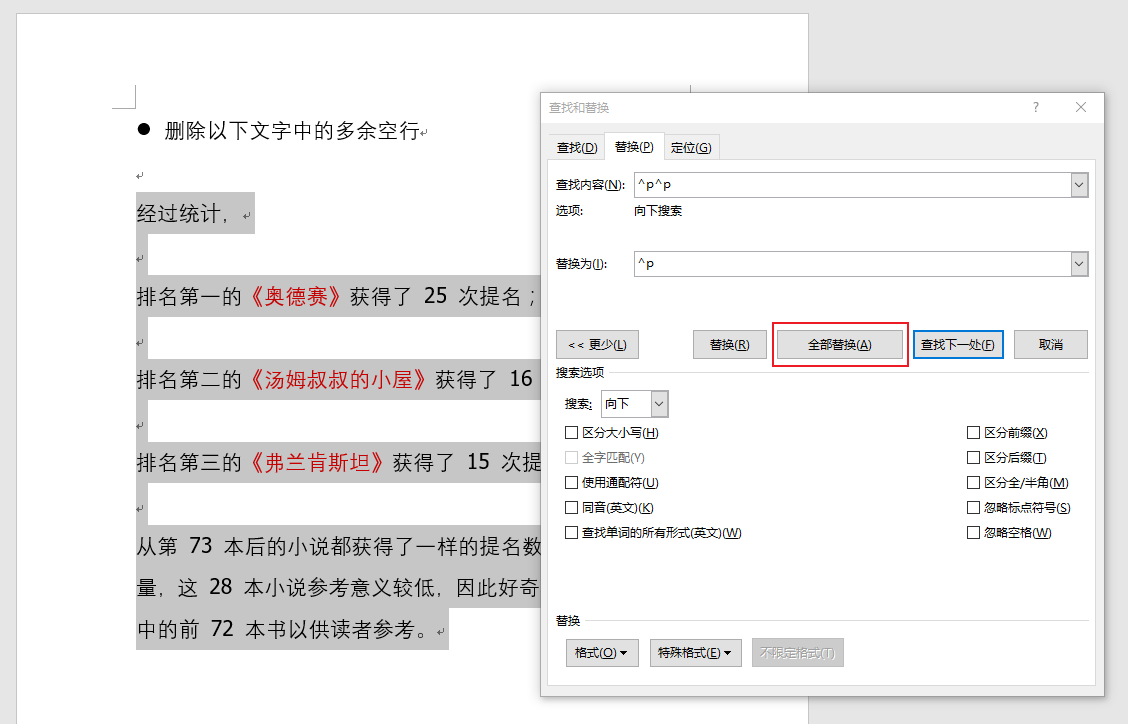
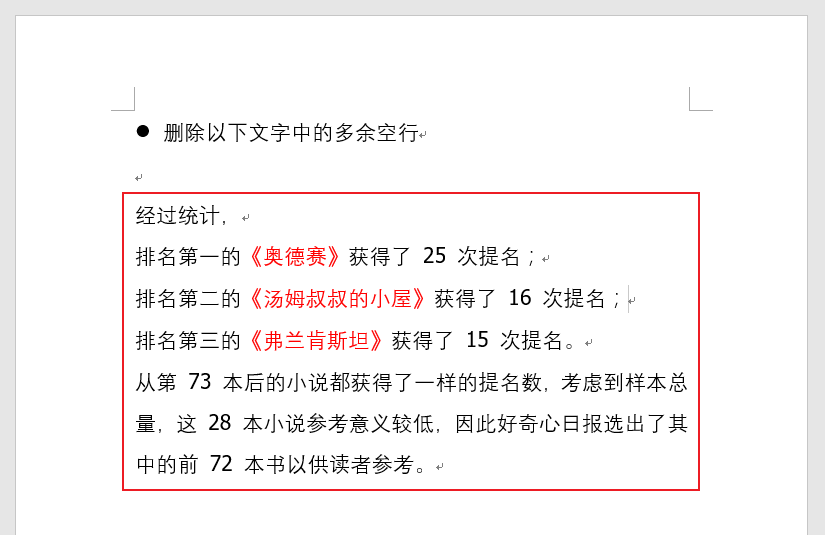
5. 进阶替换-批量添加内容
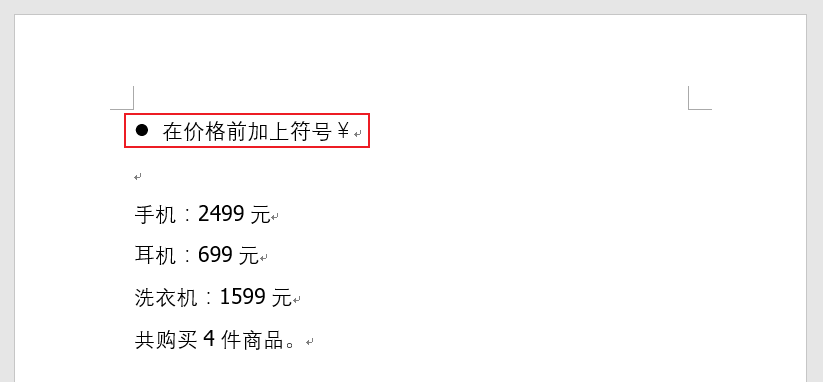
按下 Ctrl + H 打开【替换】窗口,并清除之前填写的内容,根据内容的特点,不难发现所有价格都在“:”冒号后方,所以只需要替换“:”为“:¥”即可,如下图所示
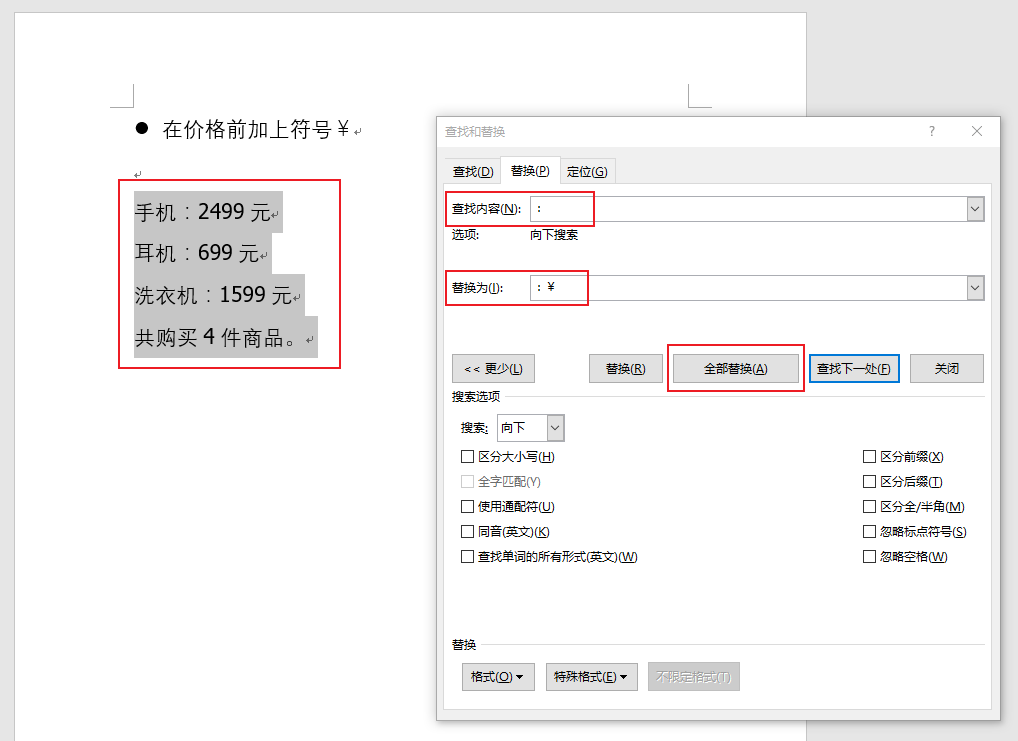
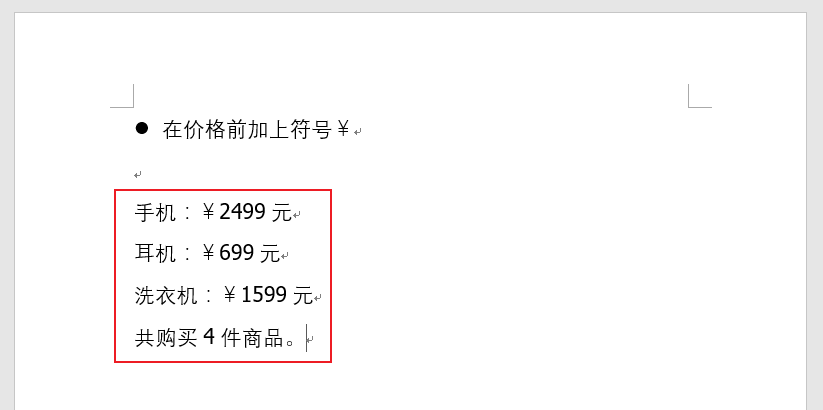
但是如果改变原文内容为如下图所示,则不能使用上述方法了
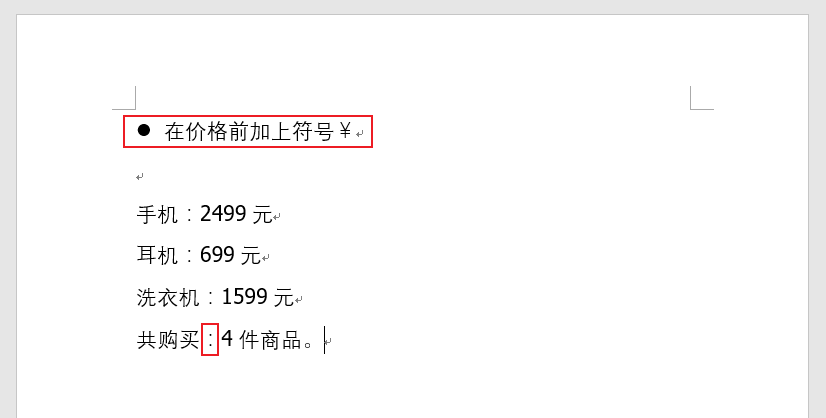
这时候需要寻找其他特点能排除最后一行,不难发现,价格都以数字开始,以“元”结尾,而最后一行是以数字开始,以“件”结尾,这样就可以区分开两者了。
按下 Ctrl + H 打开【替换】窗口,并清除之前填写的内容,勾选【使用通配符】,点击【查找内容】的输入框后点击【特殊格式】中的【范围内字符】,这时【查找内容】的输入框中为“[-]”,修改为“[0-9]",之后再将光标移到最后,点击【特殊格式】中的【前 1 个或多个】,再输入“元”,最终【查找内容】的输入框中为“[0-9]@元”,接着点击到【替换为】的输入框中输入“¥”,再点击【特殊格式】中的【查找内容】,最终【替换为】的输入框中为“¥^&”,如下图所示
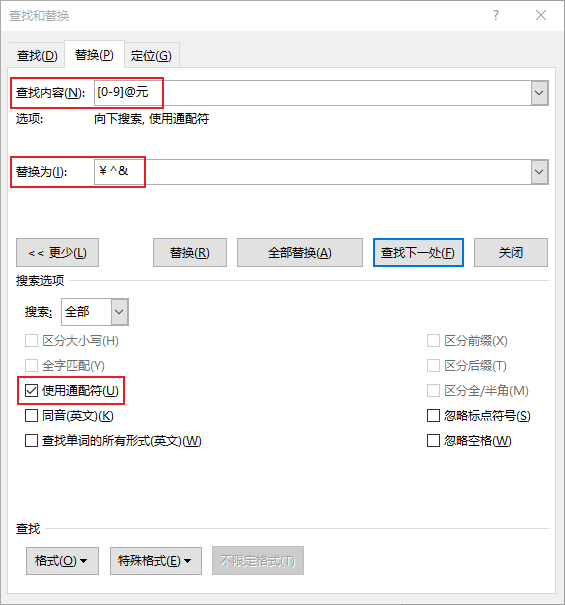
最后框选内容,点击【全部替换】即可,如下图所示
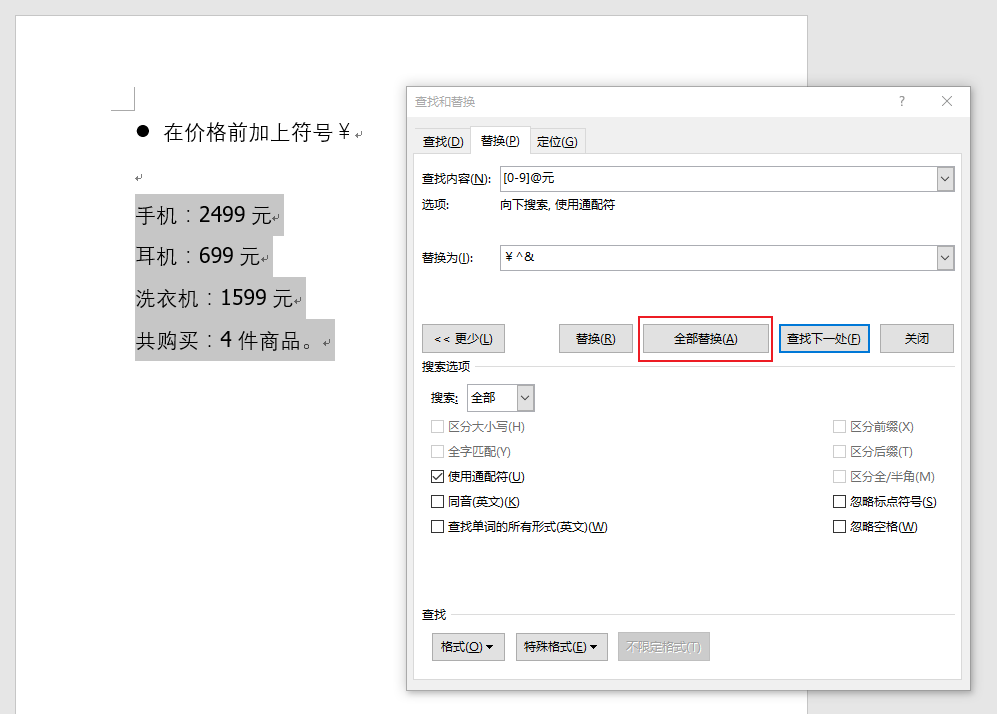
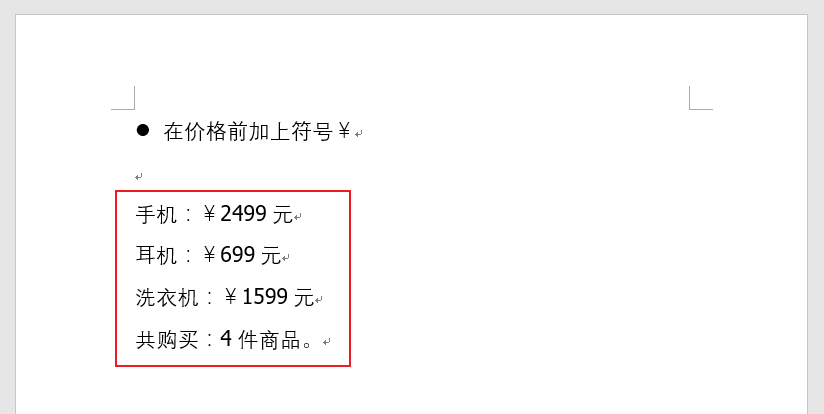
6. 进阶替换-隐藏填空题答案
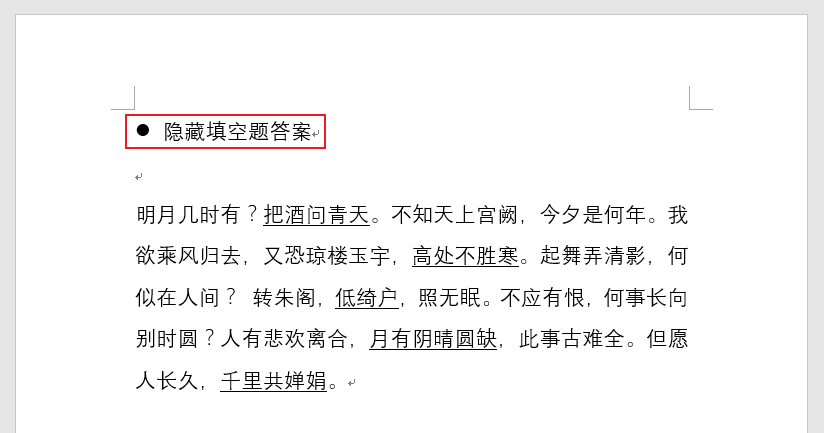
按下 Ctrl + H 打开【替换】窗口,并清除之前填写的内容并取消勾选【使用通配符】,点击到【查找内容】的输入框后点击【格式】中的【字体】
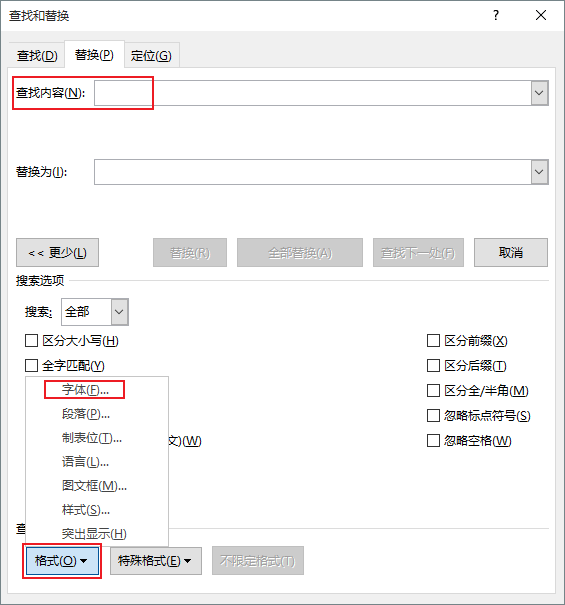
在弹出的【查找字体】窗口中点选对应的【下划线线型】后点击【确定】,如下图所示
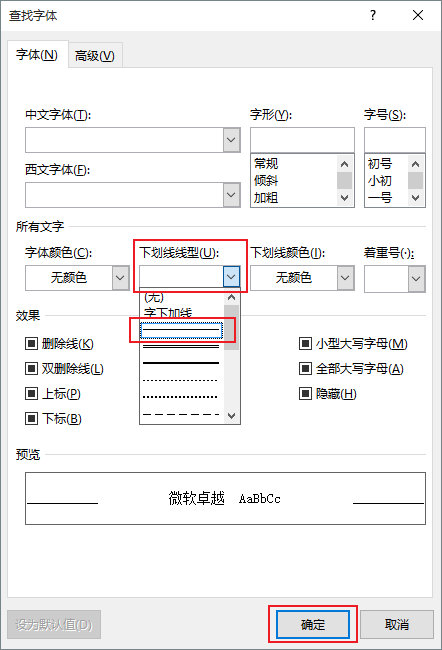
之后点击到【替换为】输入框中,点击【格式】中的【字体】,在弹出的【查找字体】窗口中点选【字体颜色】为白色后点击【确定】,如下图所示
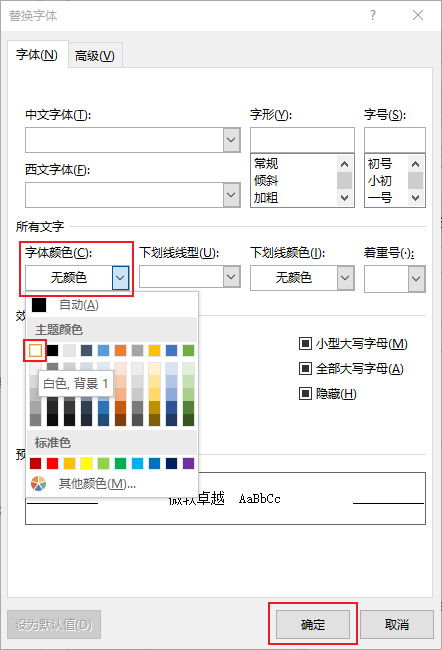
然后框选文本,点击【全部替换】,如下图所示
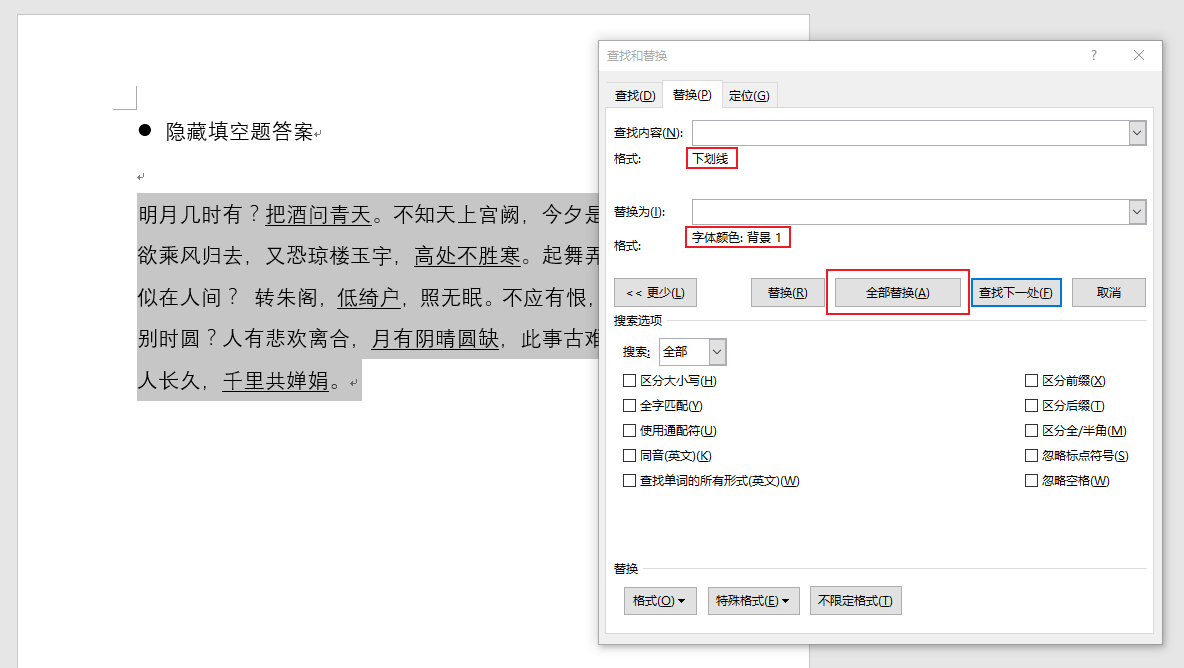
点击【全部替换】后,会发现下划线也看不见了,如下图所示
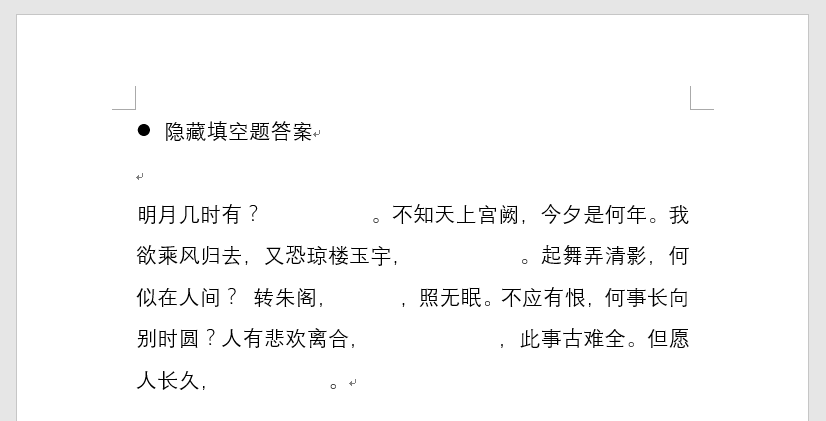
这是因为【下划线颜色】默认为【自动】,我们首先框选其中一部分隐藏的文字,再使用之前的【选择格式相似的文本】
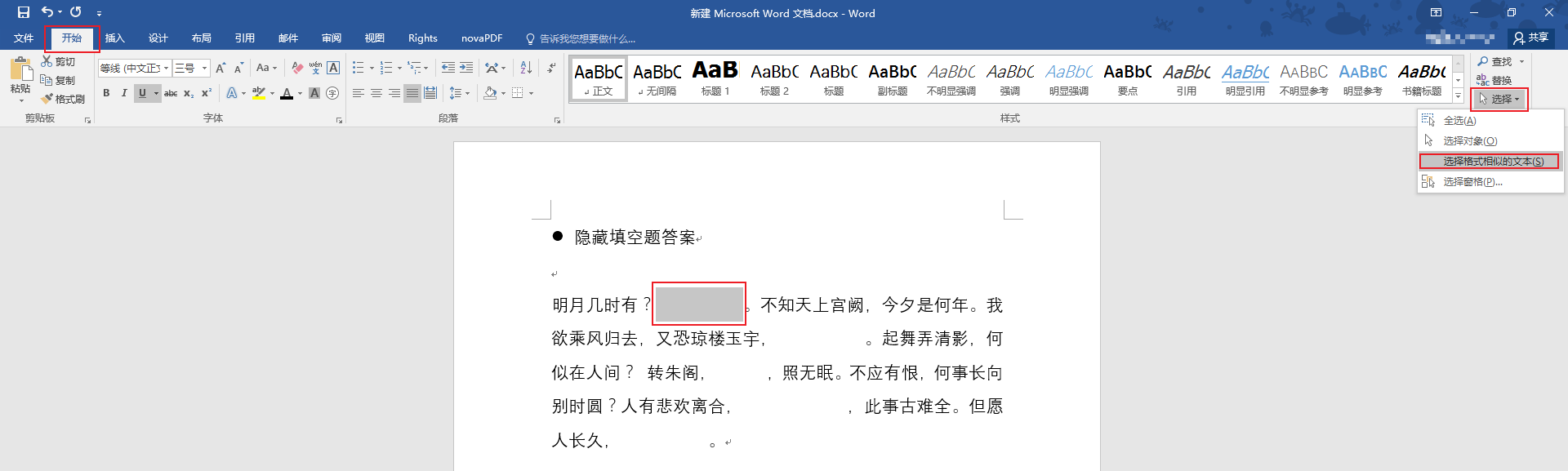
这样所有被我们设置隐藏的部分都被选中了,这时我们按下 Ctrl + D 打开【字体】窗口,点选【下划线颜色】为黑色后点击确定即可,如下图所示
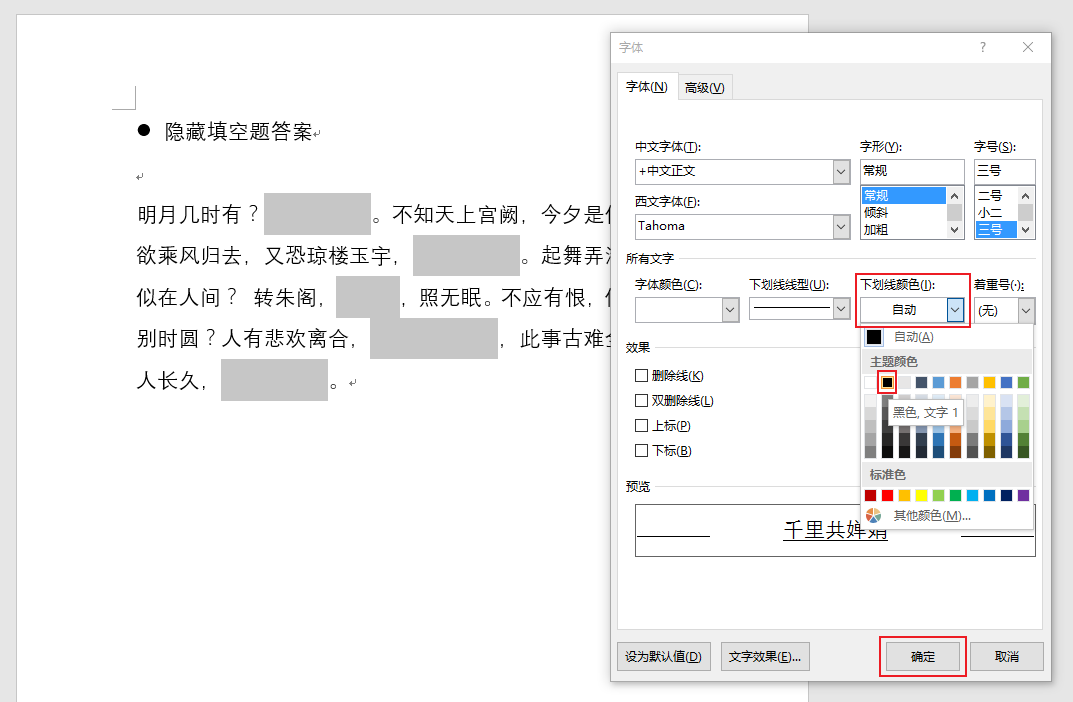
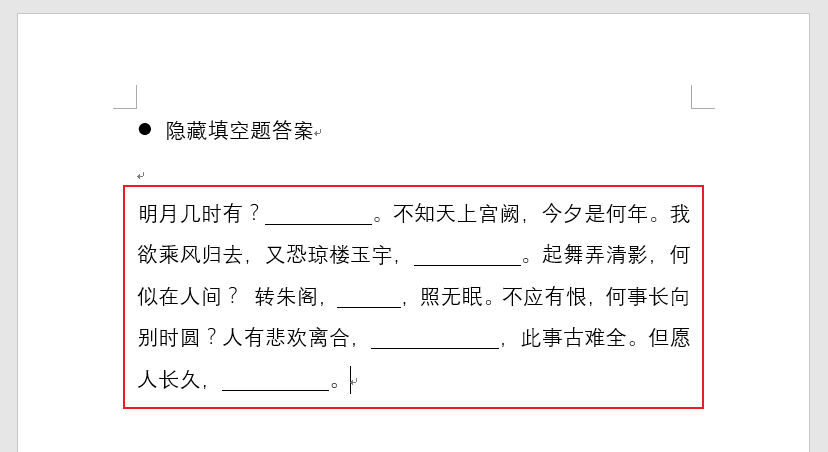
六、导航
1. 导航与大纲
首先点击【视图】选项卡,勾选【导航窗格】打开【导航】窗口,如图所示【导航】窗口的【标题】中没有任何内容,因为目前文本暂时没有设置任何的【大纲级别】
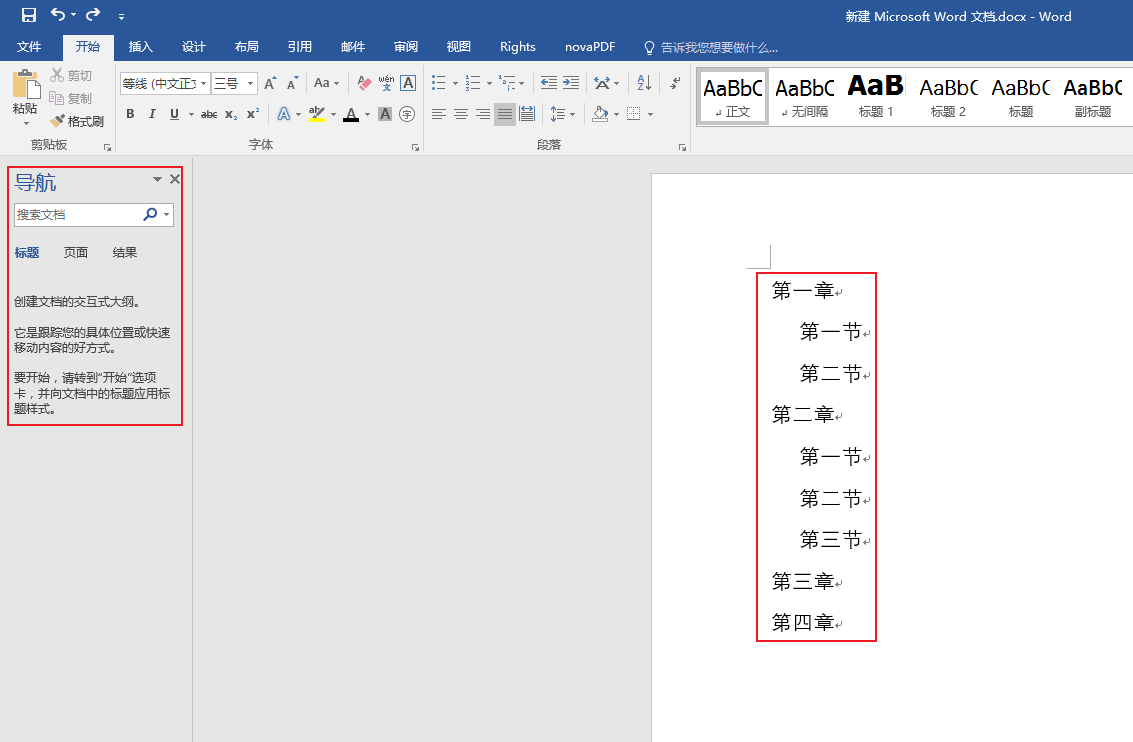
点击【视图】选项卡中的【大纲视图】
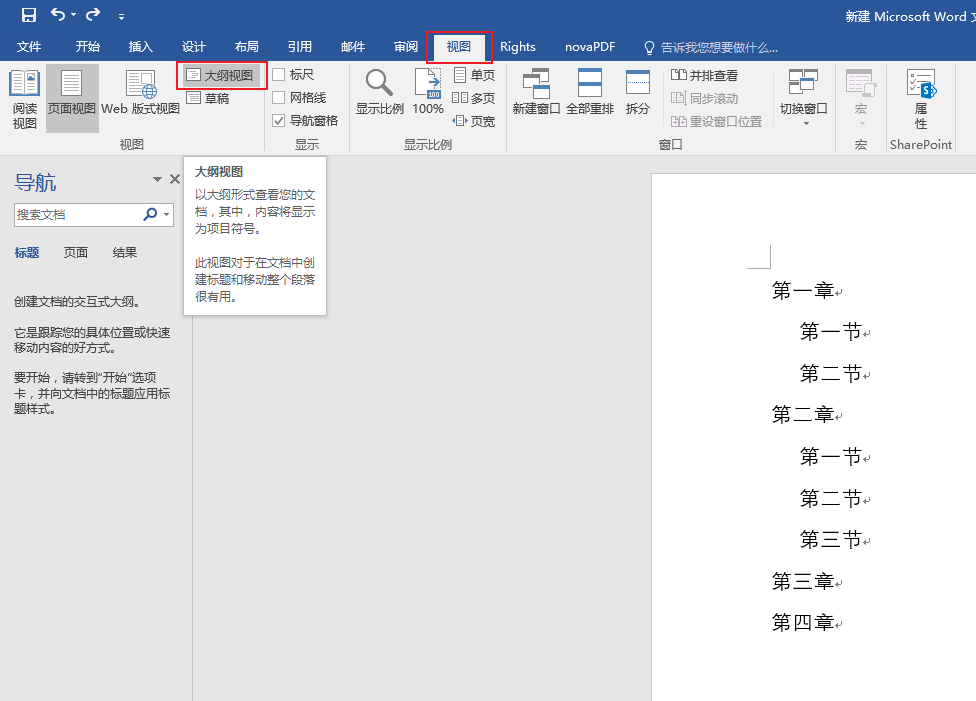
接着框选“第一章”,点击【大纲】选项卡里左上角的下拉框,点选【1 级】,将“第一章”设置为1级大纲级别,【标题1】样式默认也是1级大纲级别
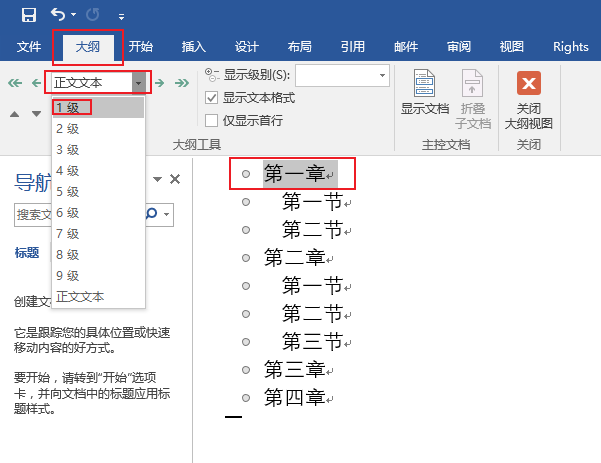
设置完成后,文本变大了,左边的【导航】窗口中的【标题】里也出现了对应的“第一章”

按照上述方式,将所有的“第X章”都设为【1 级】,所有的“第X节”都设置为【2 级】,设置完成后如下图所示
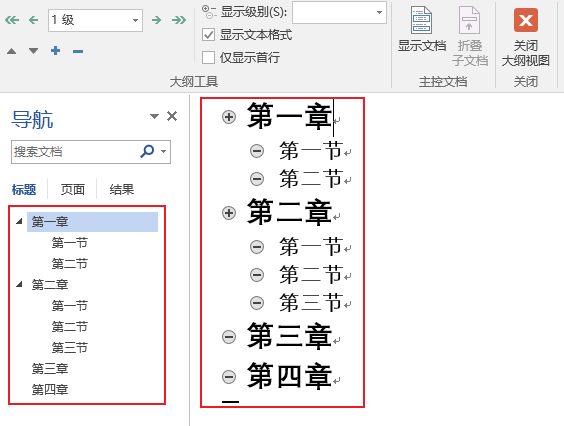
设置完成后,左边【导航】窗口中的【标题】里出现了对应的内容,可以通过点击自动跳转到对应位置,也可以直接拖拽调整内容的位置,如下图所示
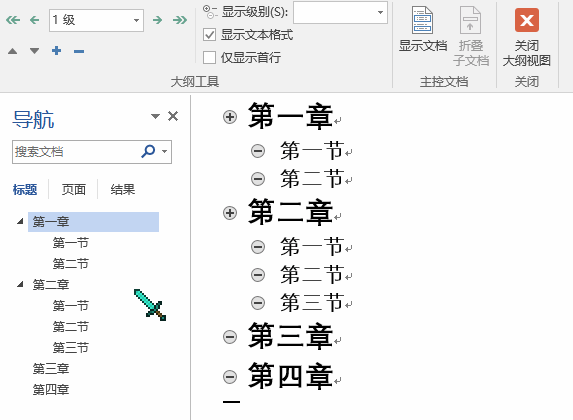
2. 导航与自动编号
首先点击【大纲】选项卡下的【关闭大纲视图】回到默认视图
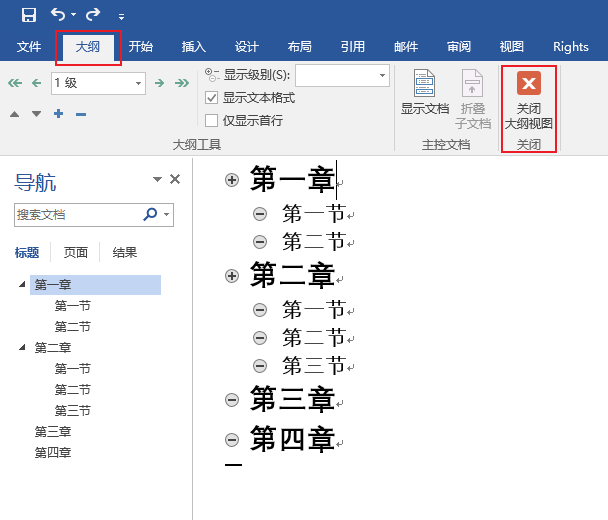
接着使用【选择格式相似的文本】功能同时选中所有的“章”,再根据下图所示点击设置【编号】
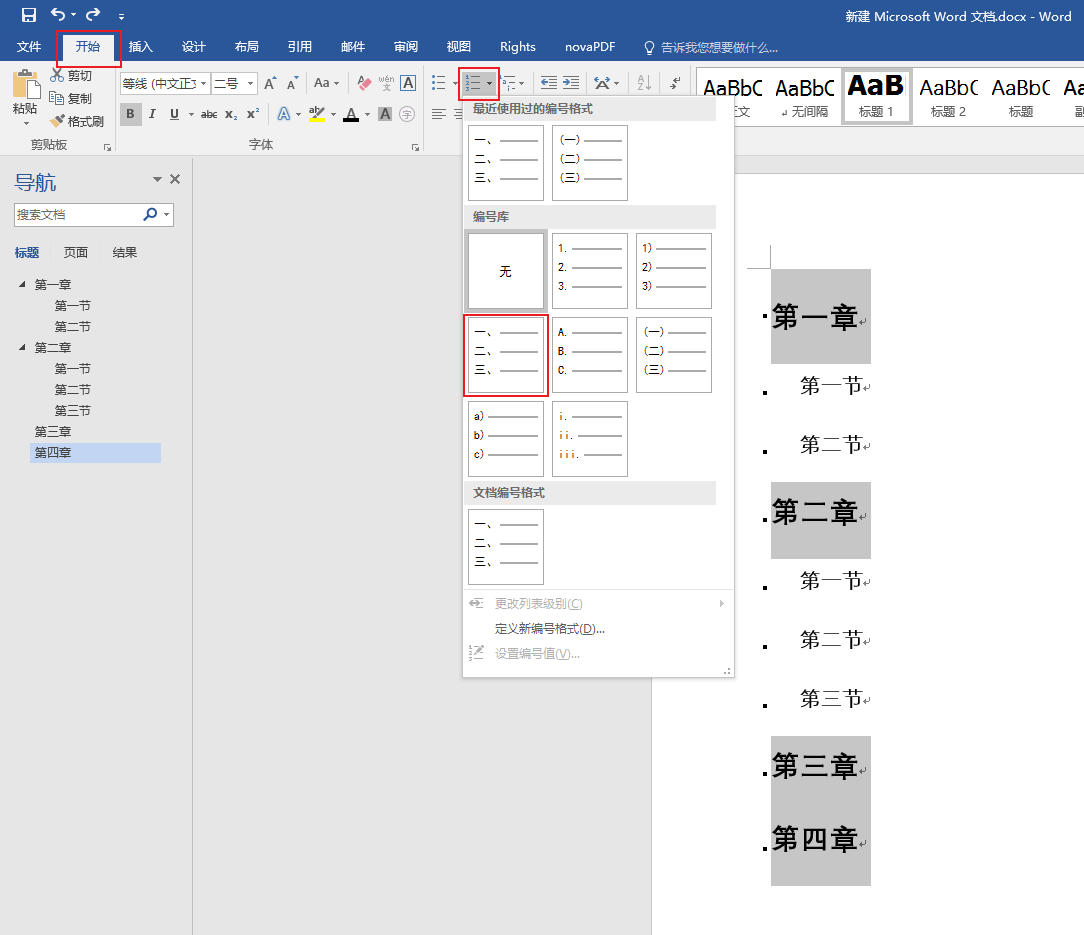
设置完成后如下图所示
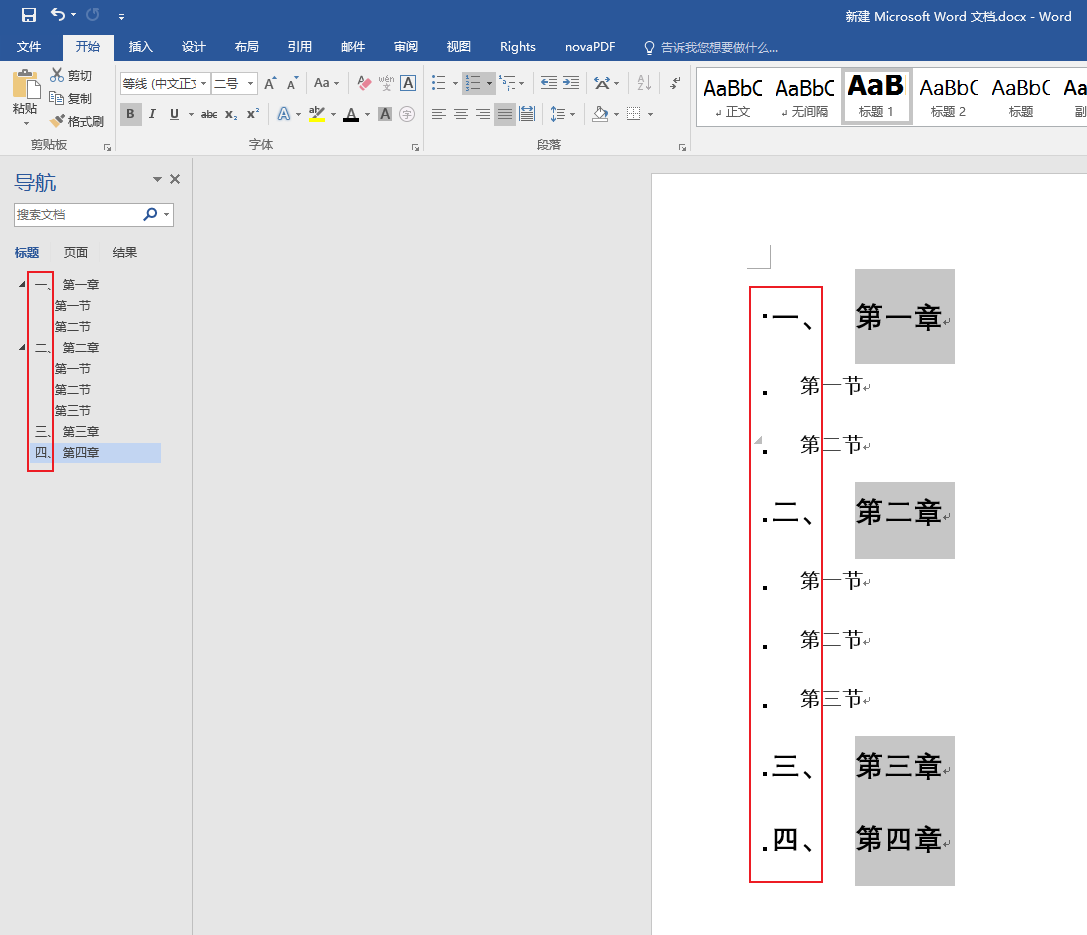
相同的,再使用【选择格式相似的文本】功能同时选中所有的“节”后根据下图设置所有的“节”的【编号】
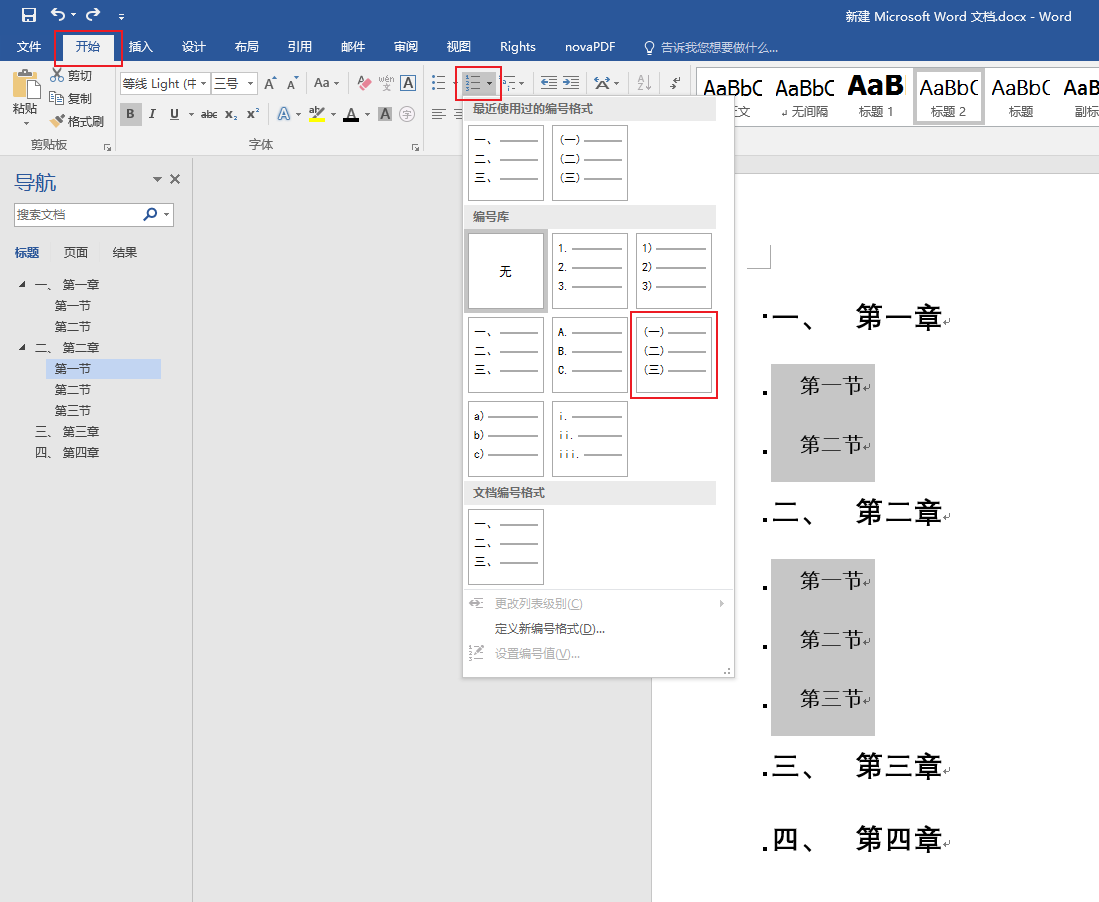
设置完成后如下图所示
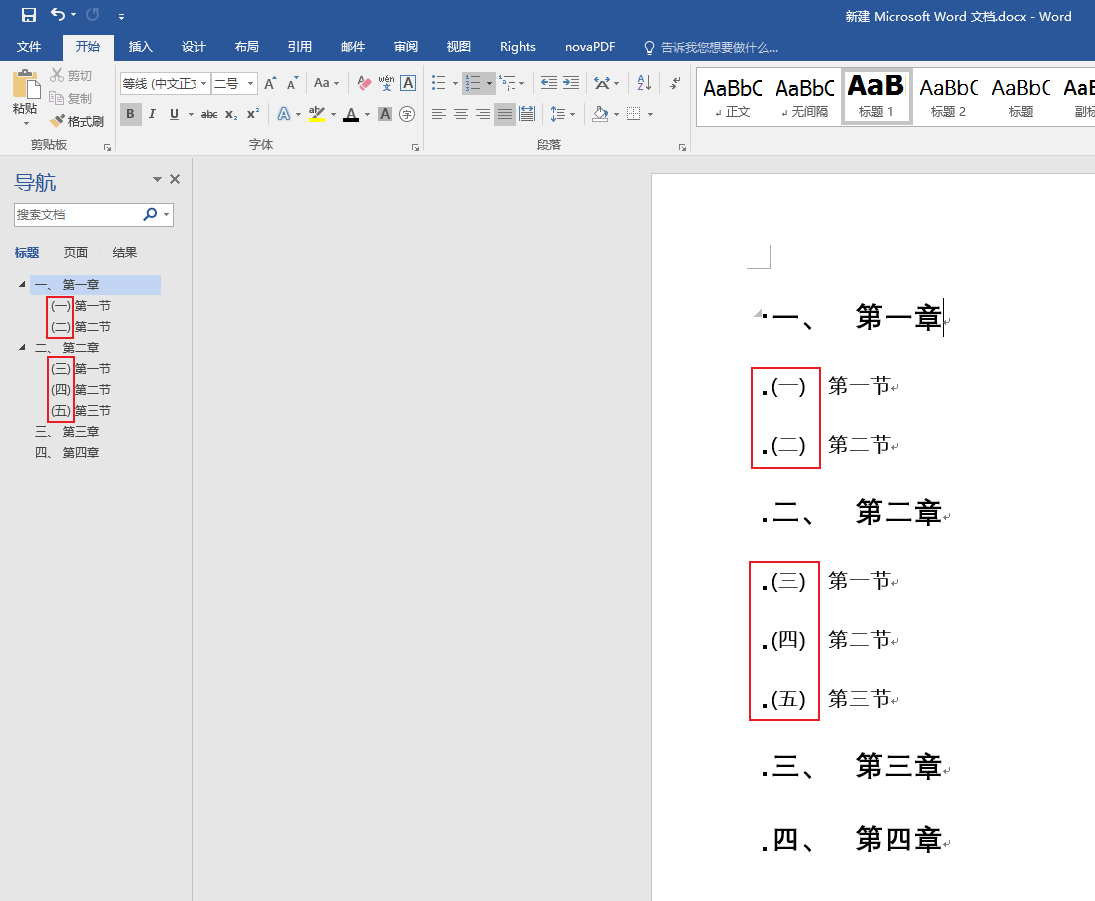
通过【编号】设置后,再次通过在【导航】中的【标题】里拖动内容会发现,编号会随之自动改变,如下图所示
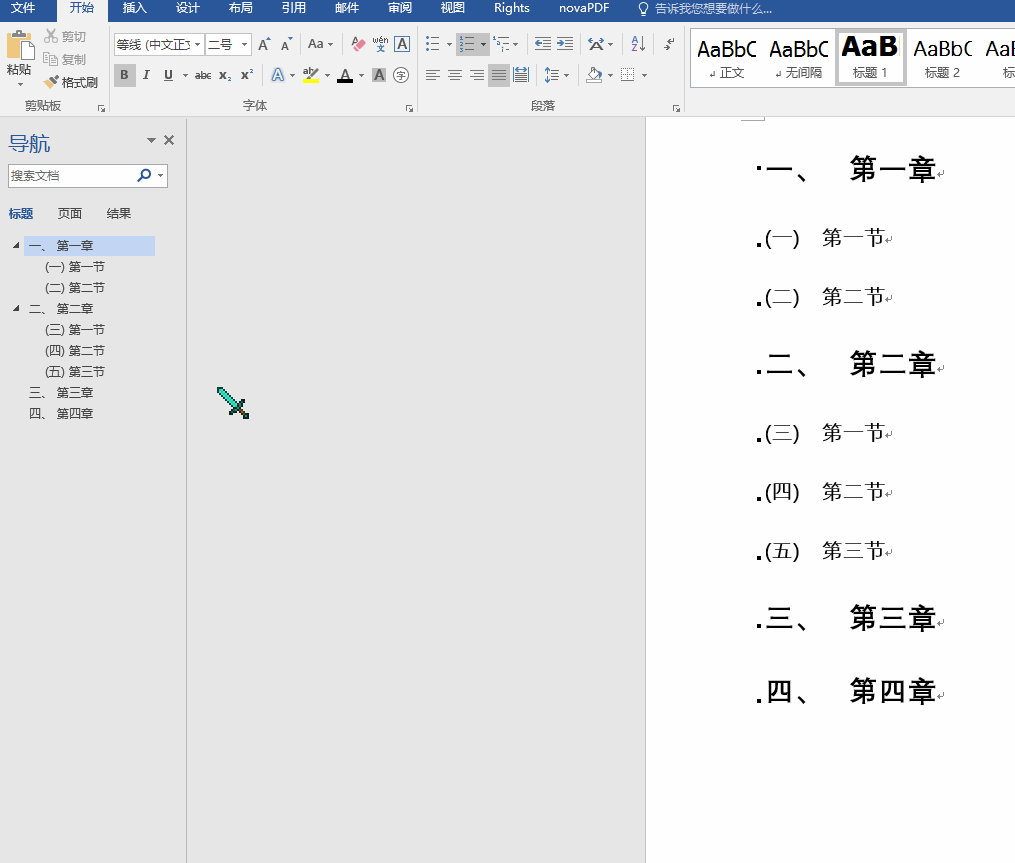
七、目录
1. 添加目录
当内容已经设置好对应的【大纲级别】,那么可以自动生成目录,以给下图所示文档添加目录为例
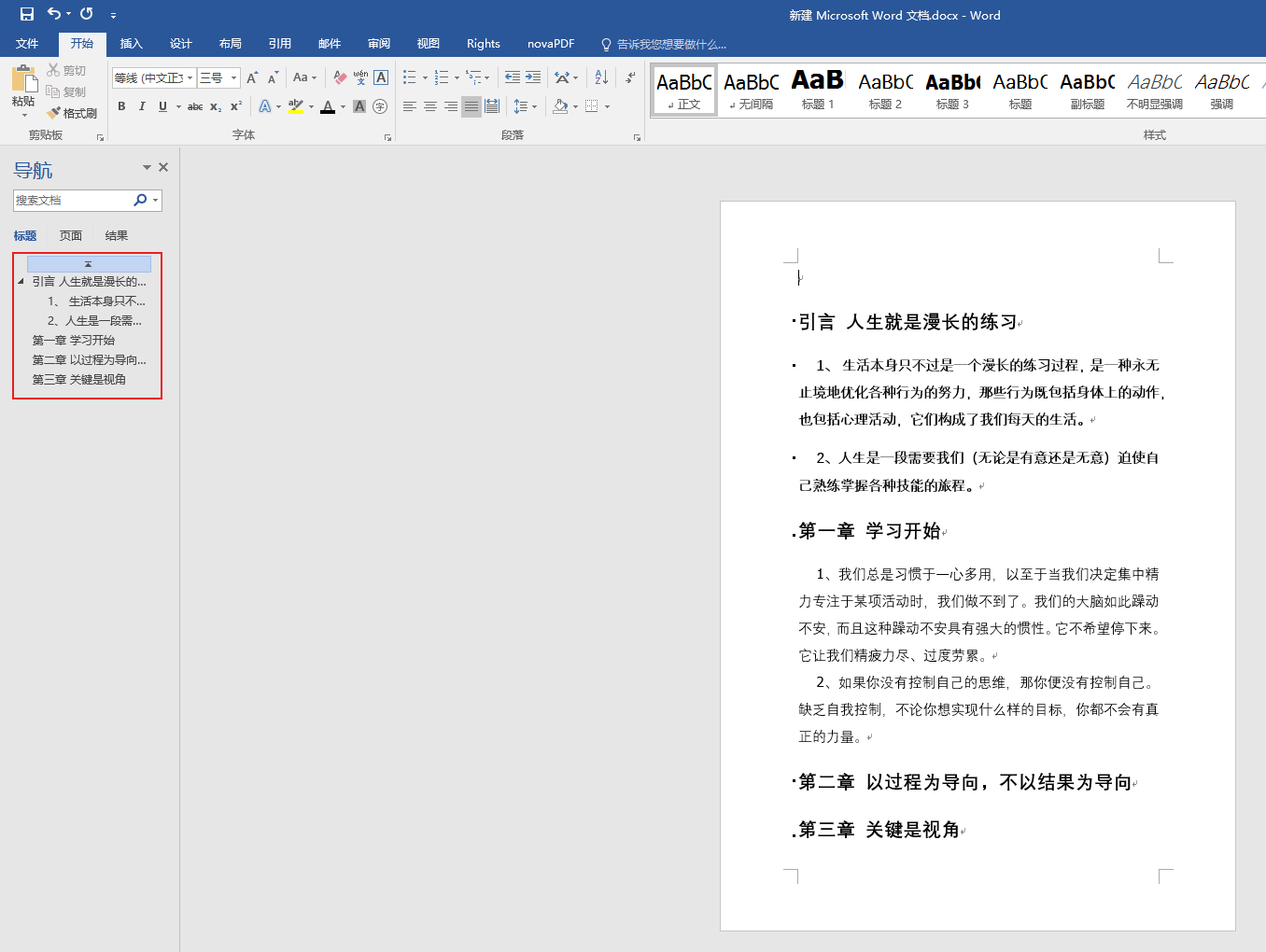
首先将光标移动到需要插入目录的地方,再点击【引用】选项卡里的【目录】,再点击【自动目录1】即可自动生成目录
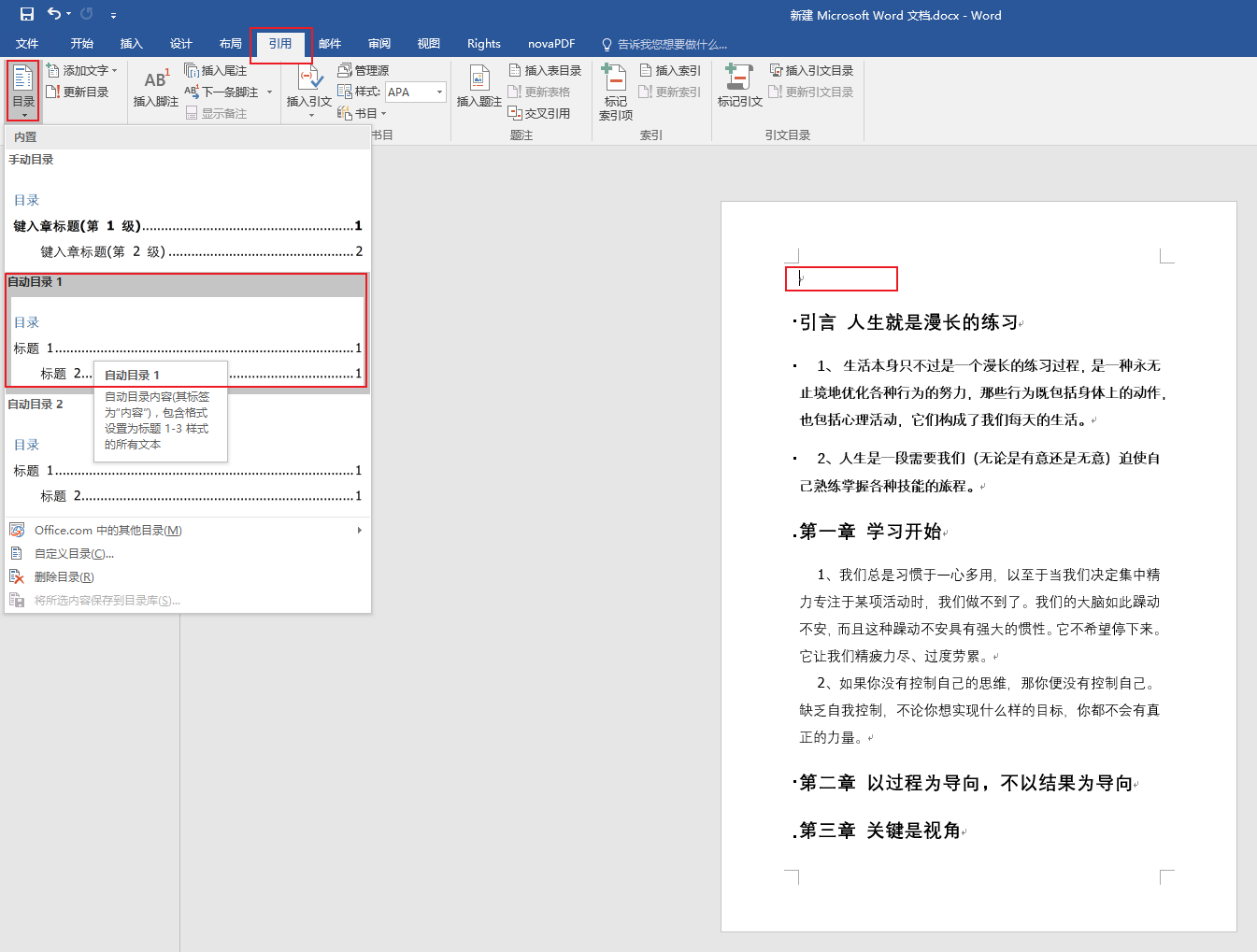
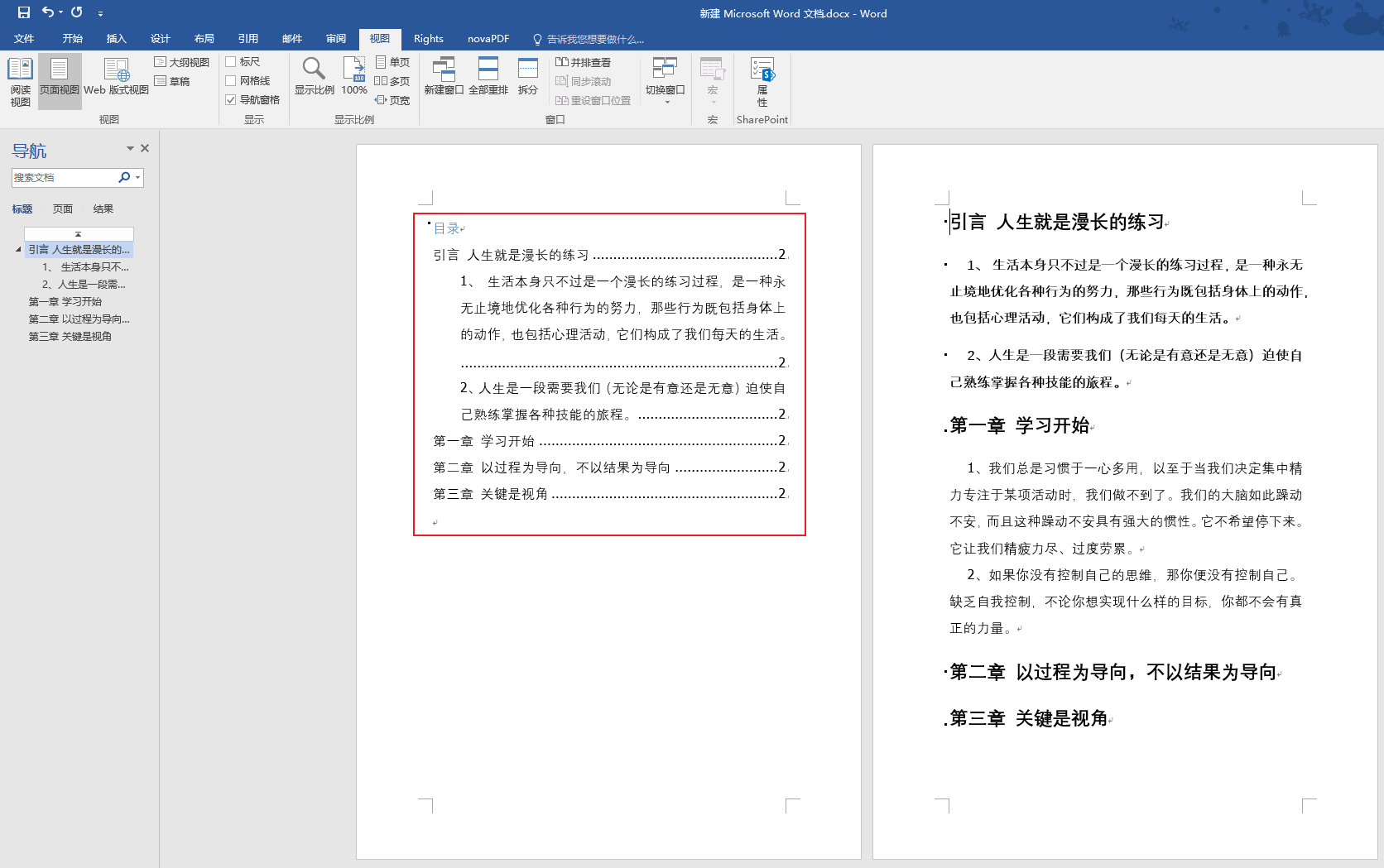
2. 更新目录
当内容发生了改变,需要手动更新目录,在每个章节结尾都添加一个分页符后如下图所示,目录的页码没有自动更新
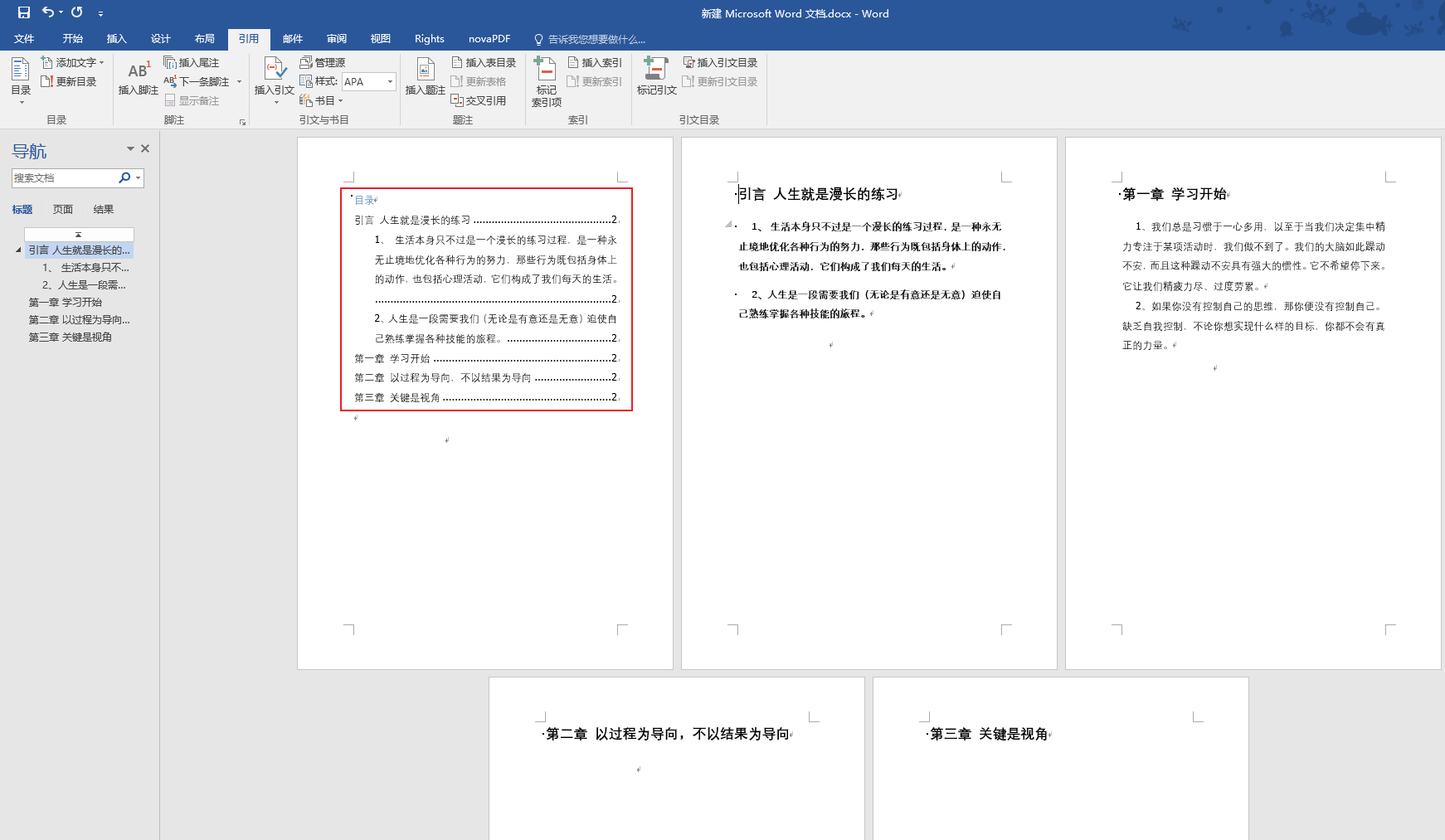
右键目录,再点击【更新域】即可更新,下图标记的三处都可更新目录
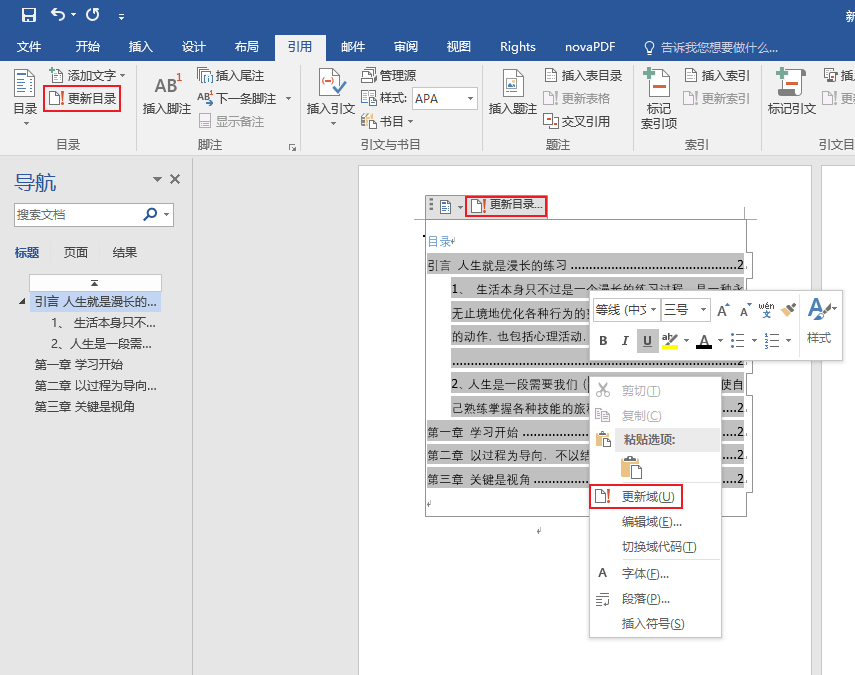
八、批量生成奖状
1. 准备工作
首先准备好奖状模板、名单以及背景图,如下图所示
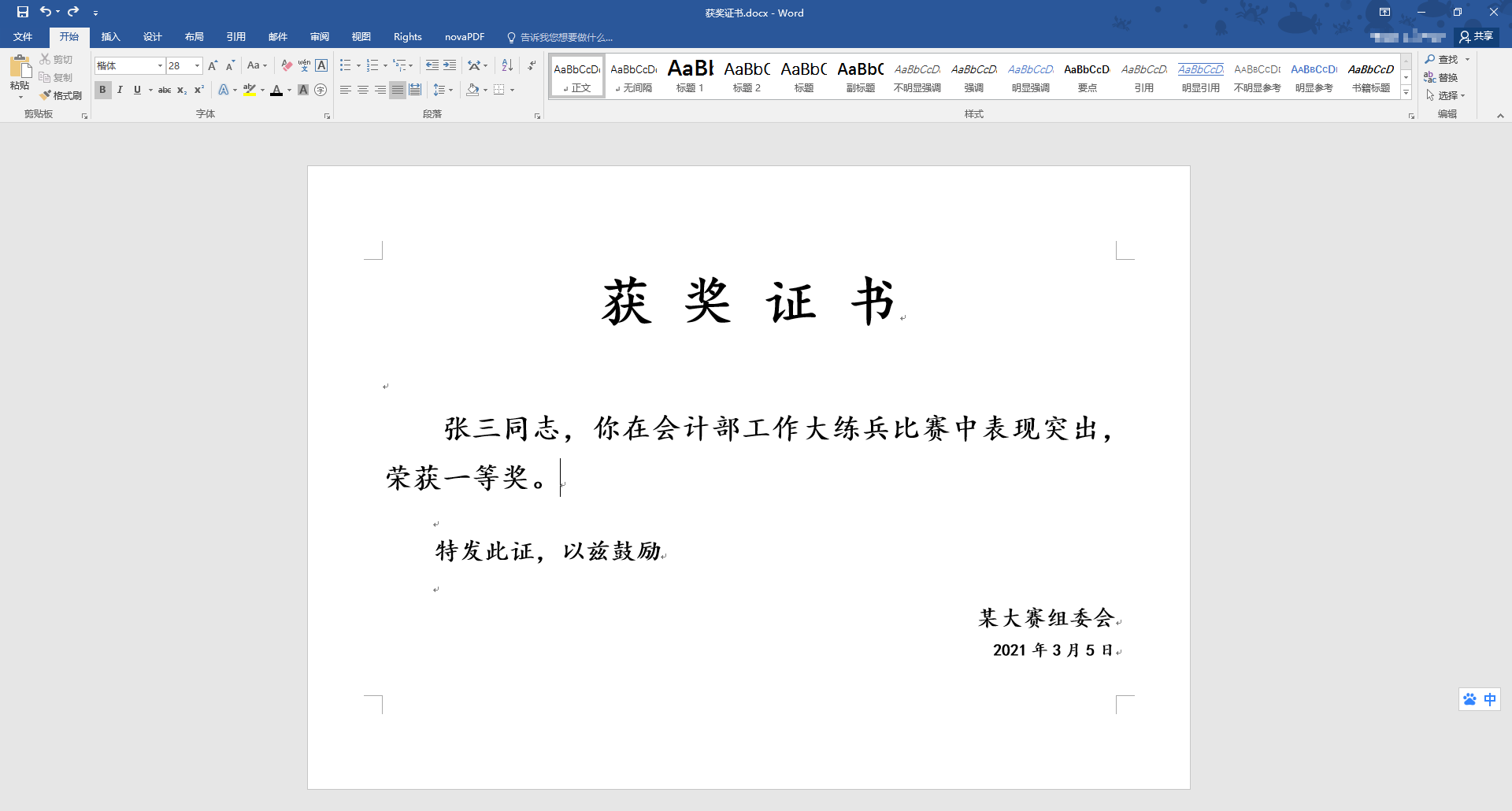
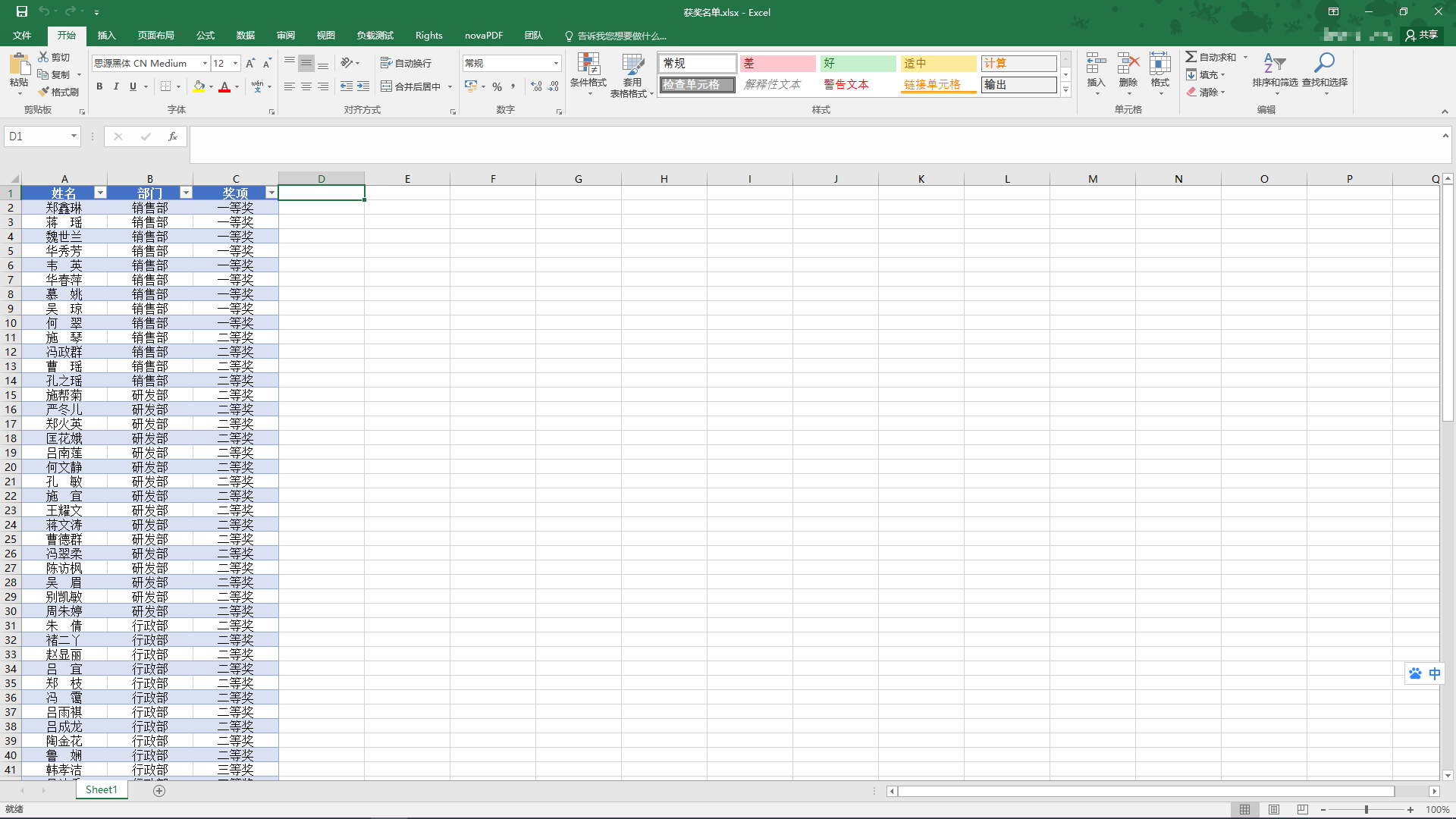
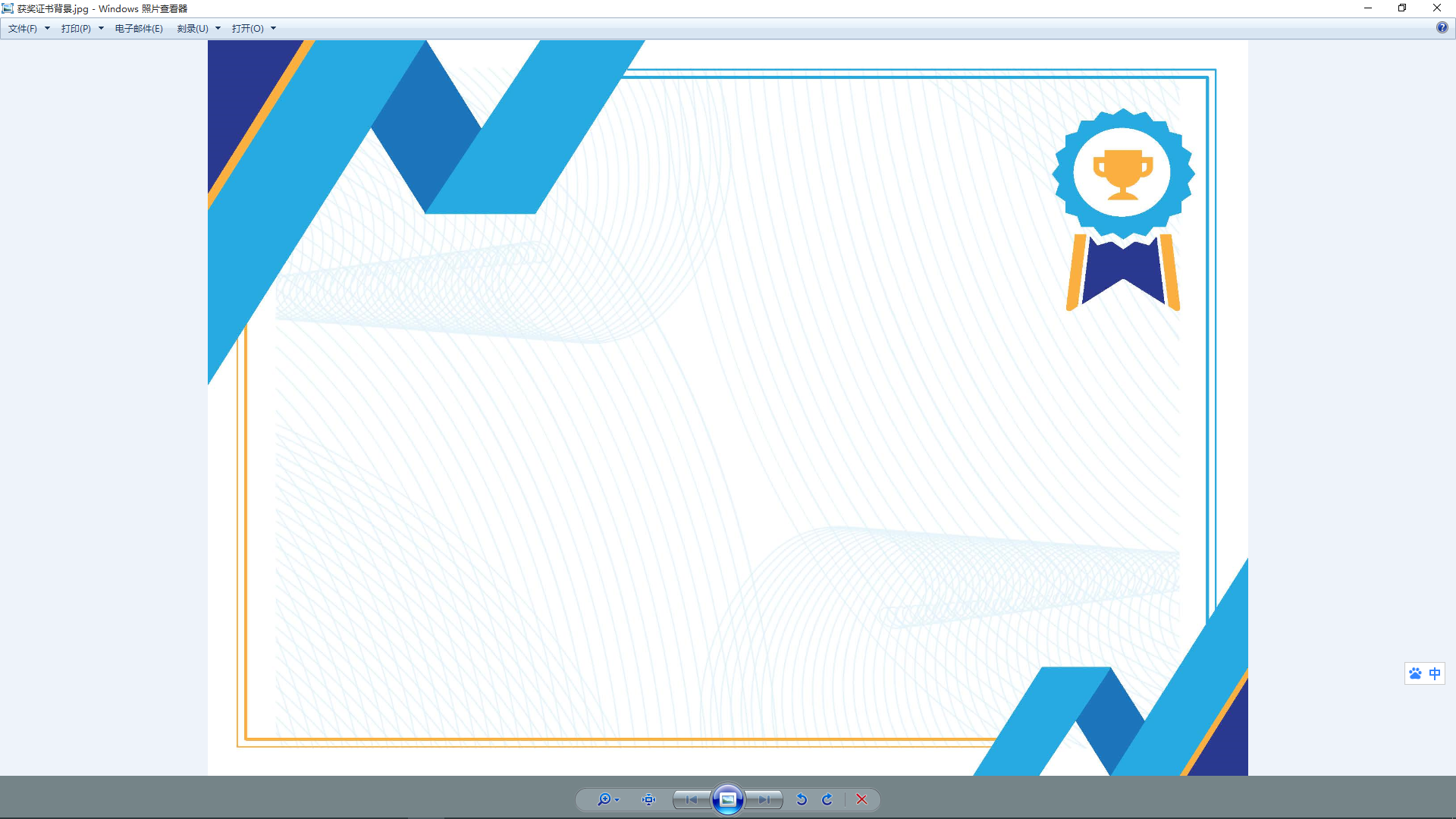
2. 设置背景
首先复制图片到模板中后,右键图片点击【环绕文字】中的【衬于文字下方】,再调整图片大小
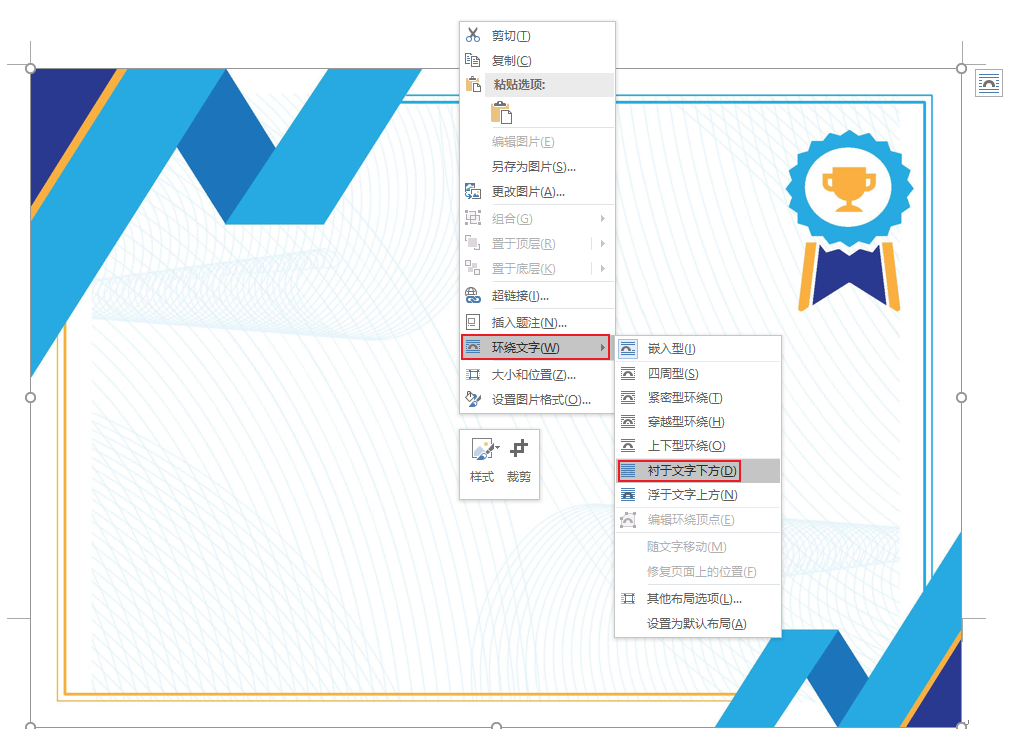
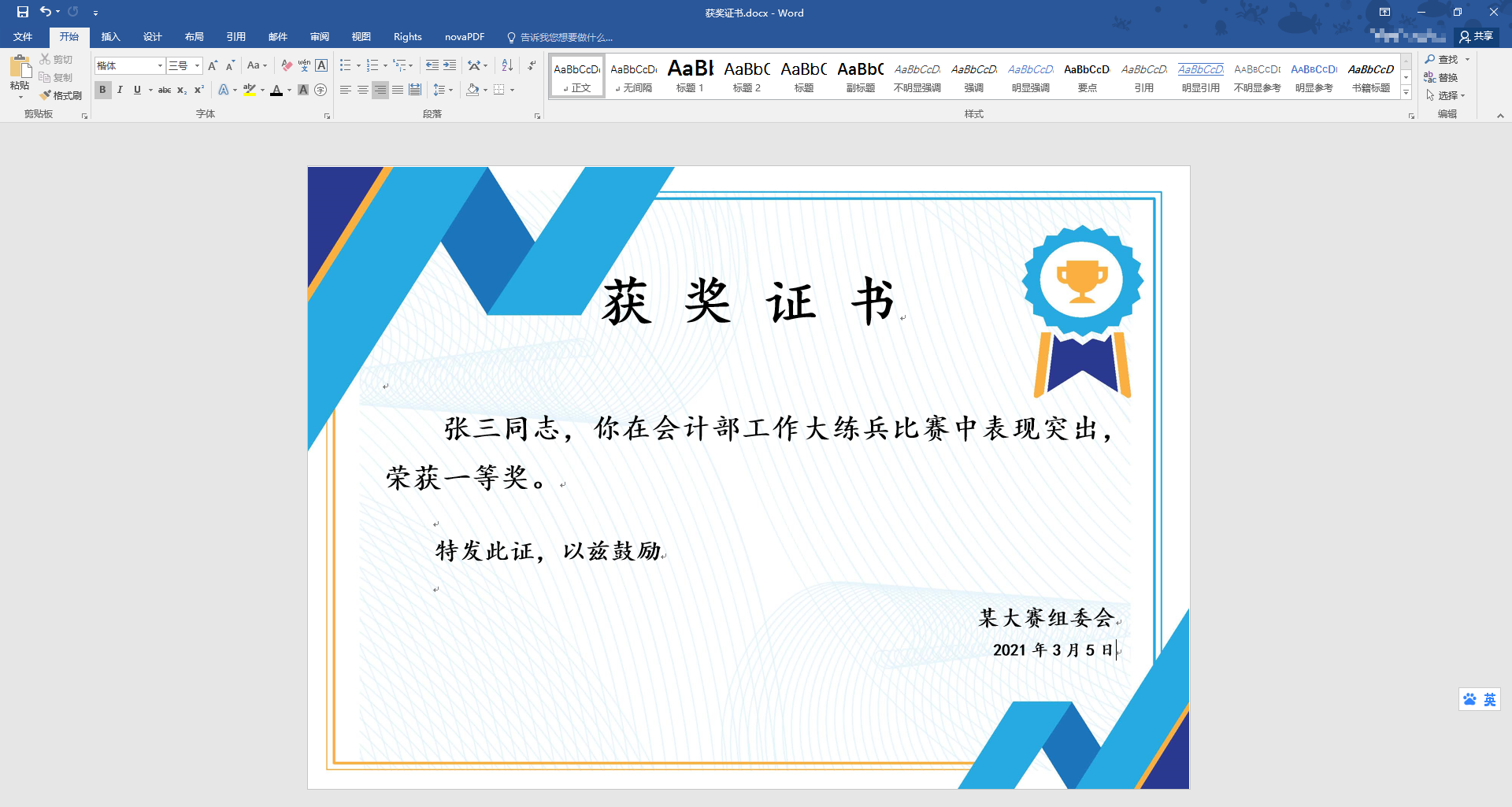
3. 批量生成
首先点击【邮件】选项卡下的【选择收件人】,再点击【使用现有列表】后选择事先准备好的Excel文件

弹出的【选择表格】窗口选择数据具体的【Sheet】即可
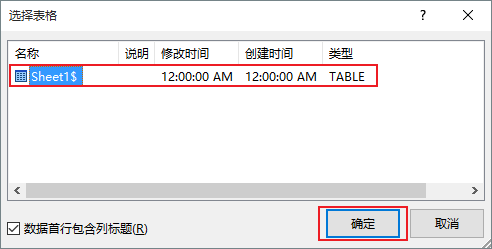
选择完成后似乎什么也没发生,但其实 Excel 中的数据已经导入了,接下来框选模板中的姓名部分,再点击【邮件】选项卡中的【插入合并域】,再点击【姓名】,如下图所示
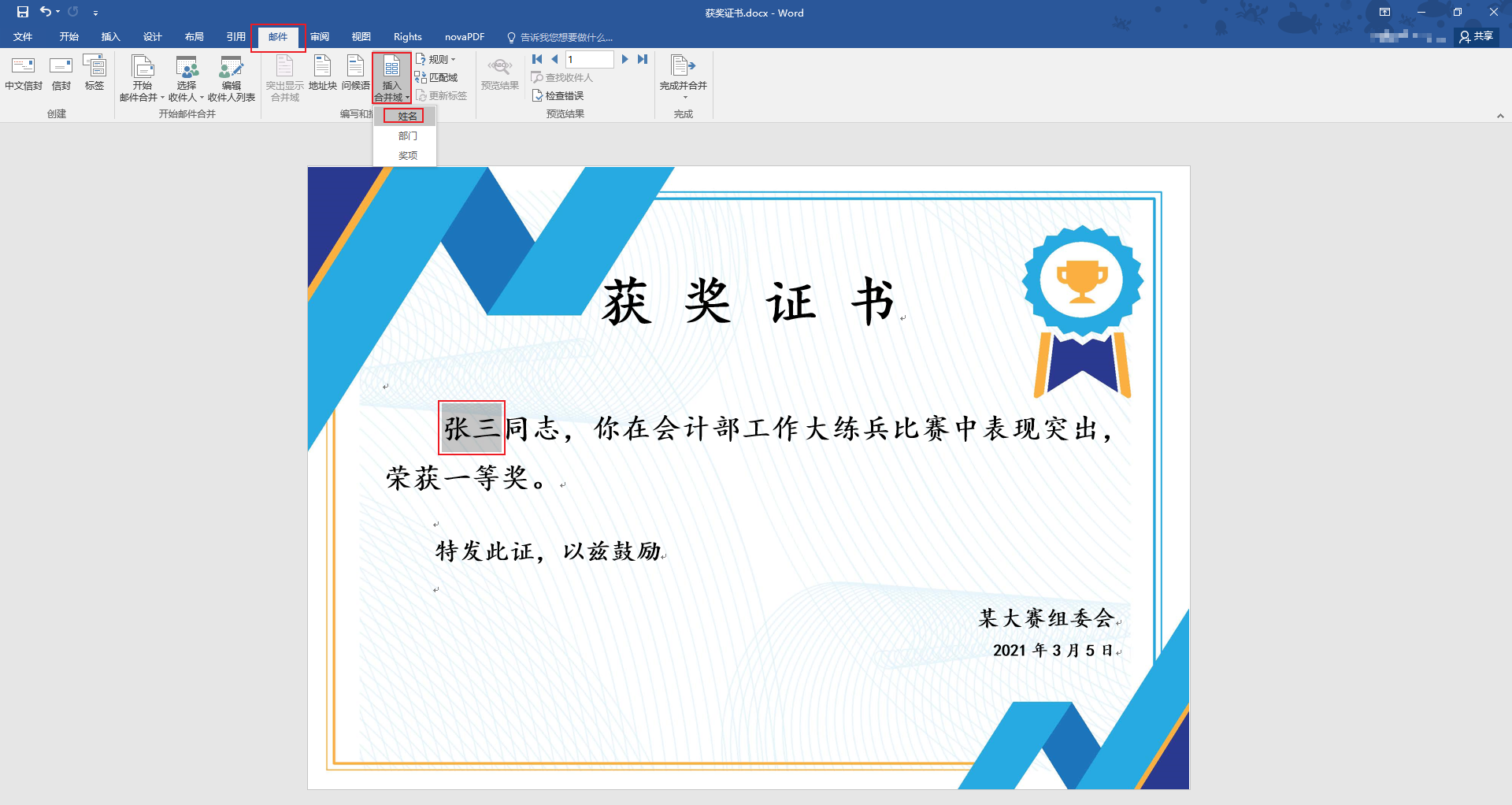
插入之后,原本的“张三”变成“《姓名》”,如下图所示

使用上述相同的方式设置部门和奖项,设置完成后如下图所示
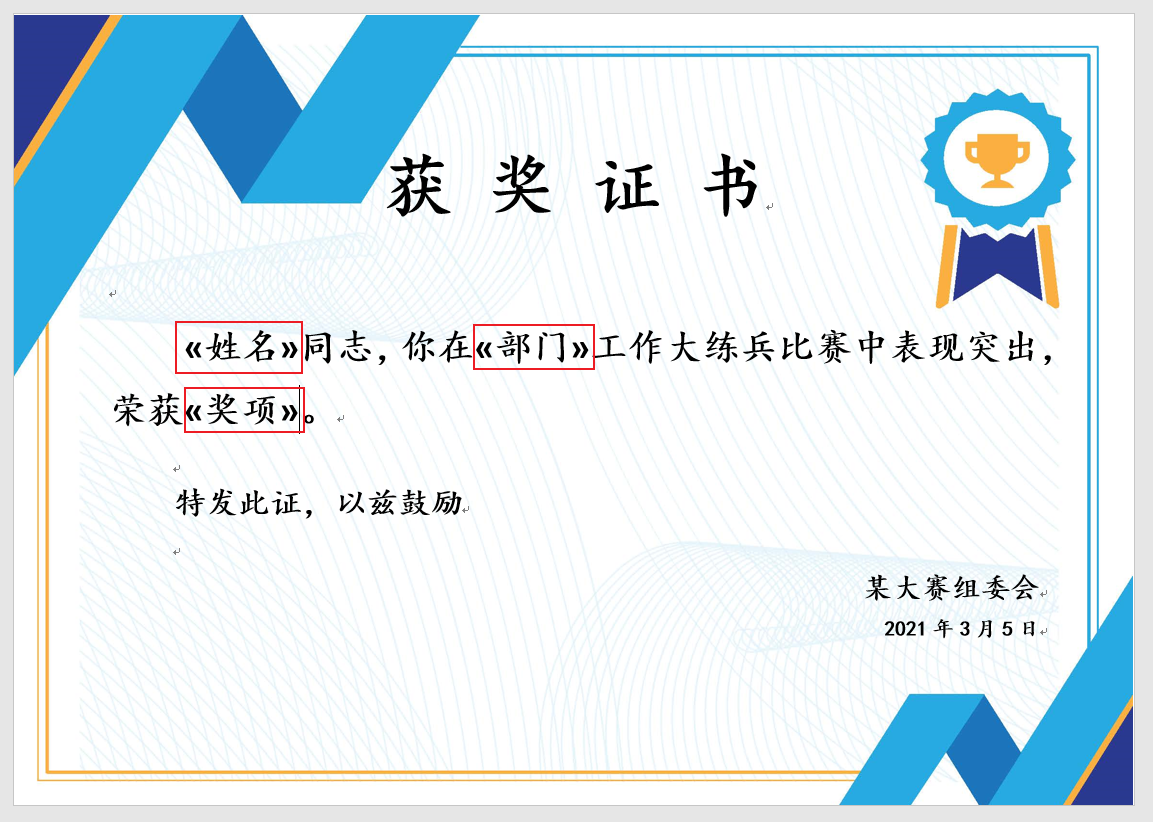
最后点击【邮件】选项卡中的【完成并合并】,再点击【编辑单个文档】即可
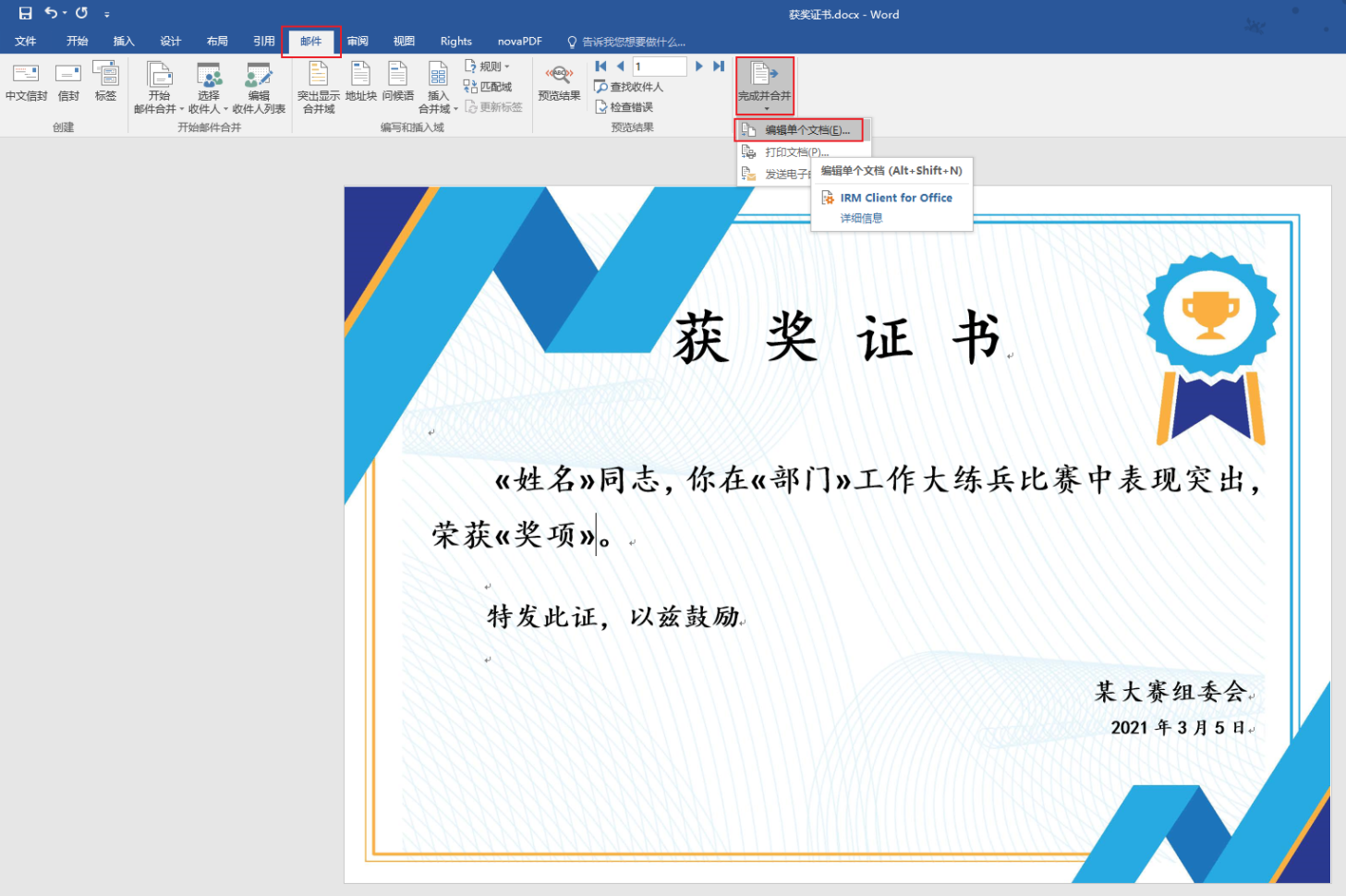
弹出【合并到新文档】对话框勾选【全部】后点击【确定】即可
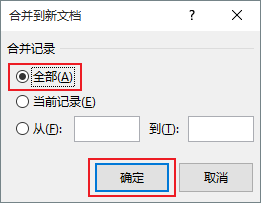
操作完成如下图所示,接下来可以再进行打印等其他操作即可